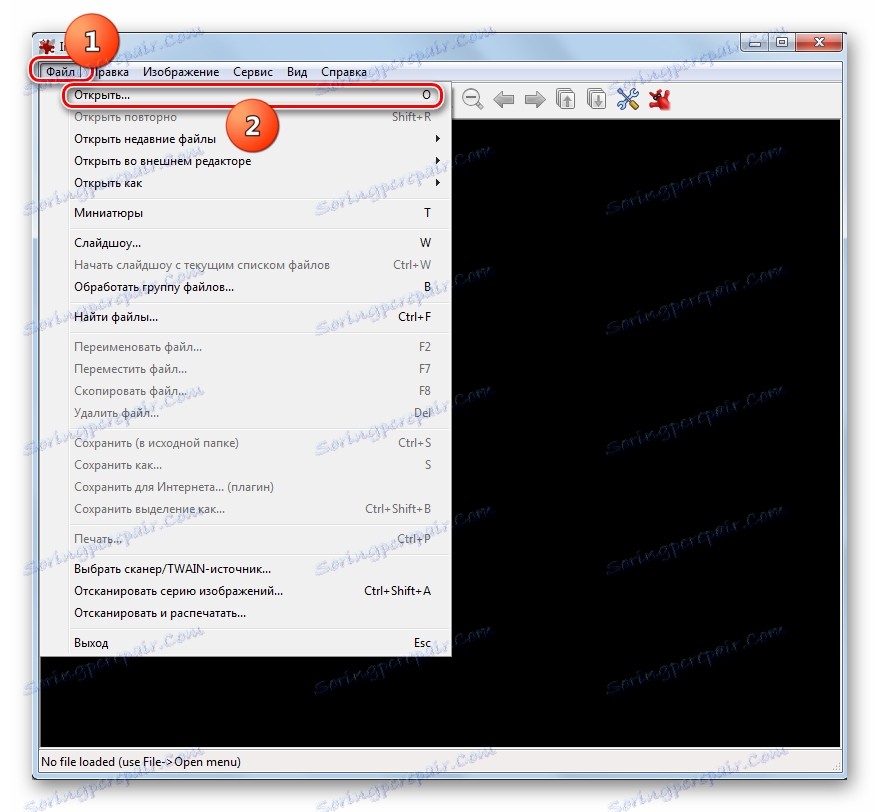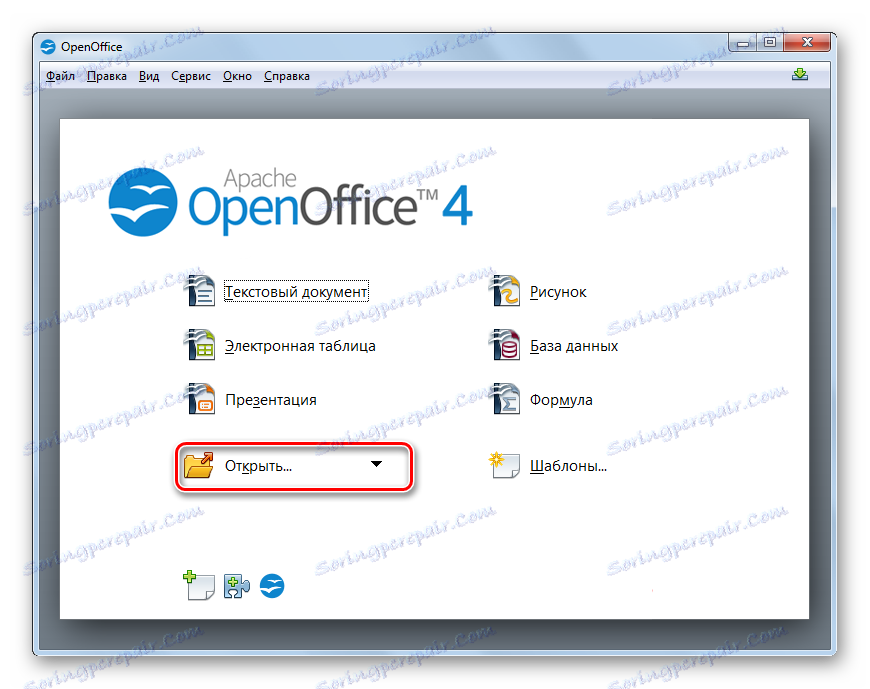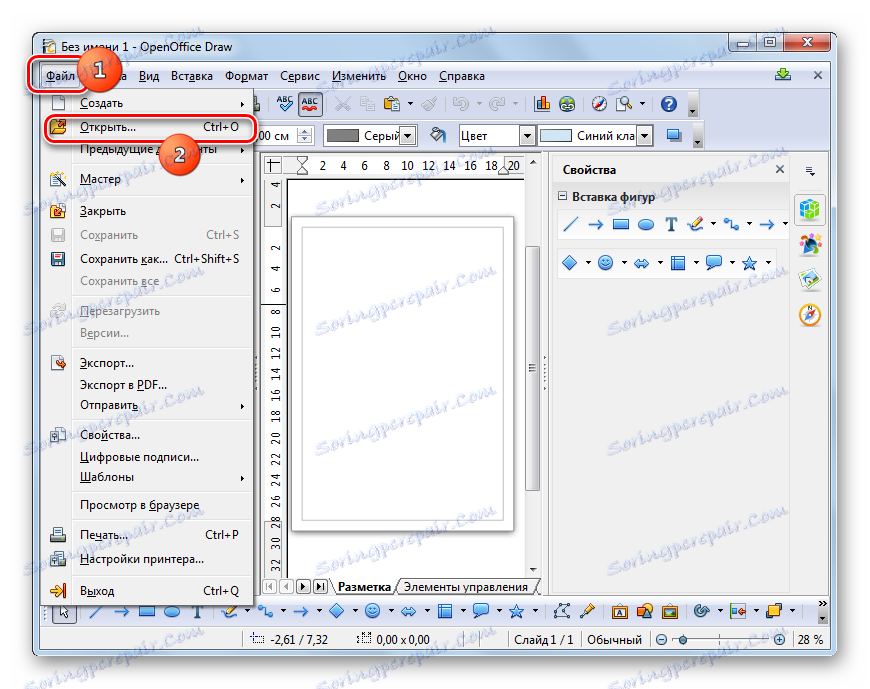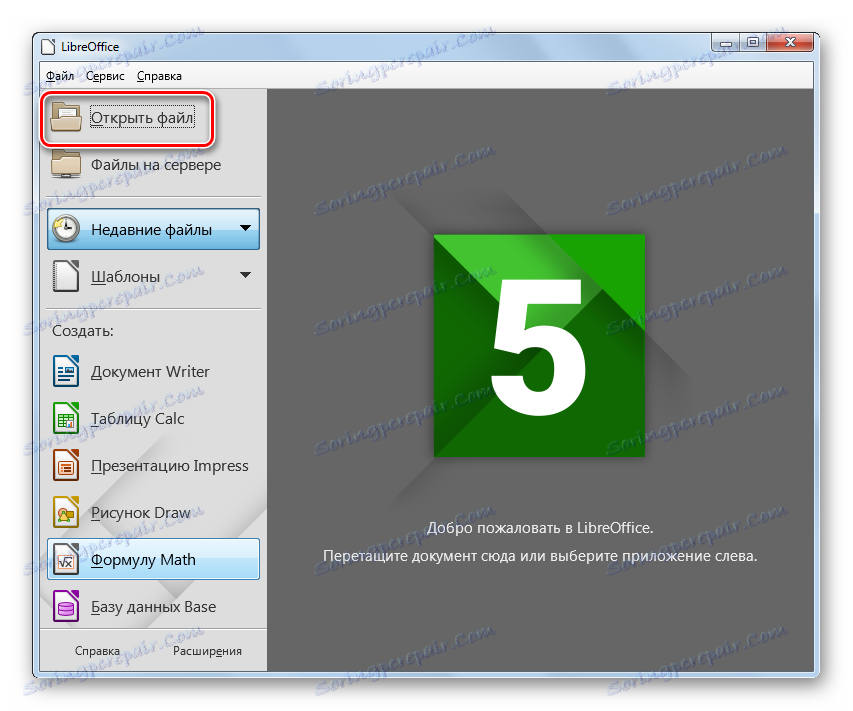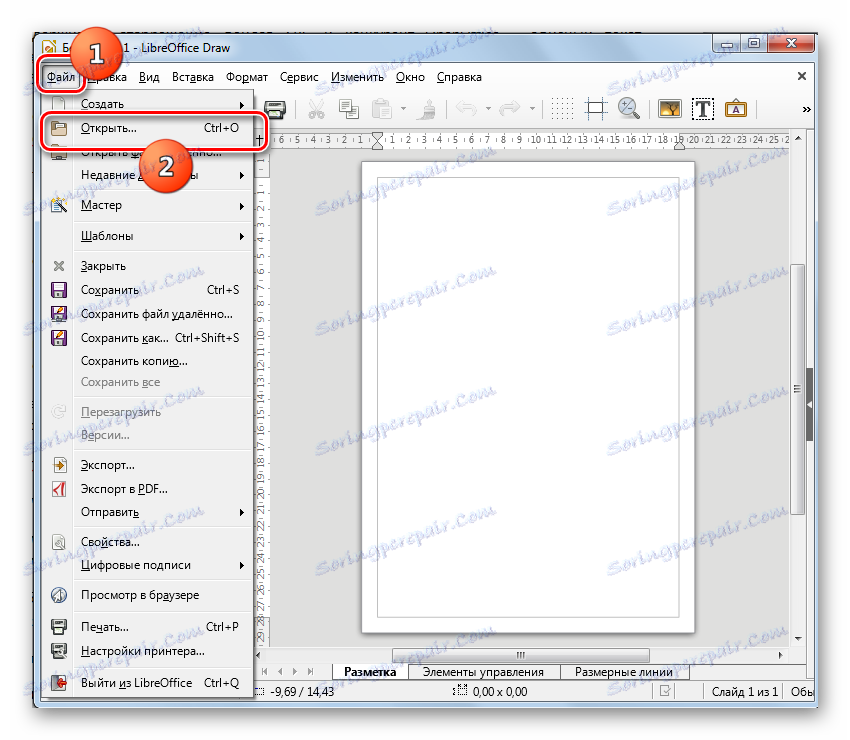Otvorite SVG vektorske grafičke datoteke
SVG (Scalable Vector Graphics) je skalabilna vektorska grafička datoteka s vrlo širokim mogućnostima napisanim u XML markup jeziku. Let's saznati s kojim softverskim rješenjima možete vidjeti sadržaj objekata s ovim ekstenzijom.
sadržaj
Softver za gledanje SVG-a
S obzirom na to da je Scalable Vector Graphics grafički format, prirodno je da gledanje tih objekata podržava prije svega gledatelji slika i grafički urednici. Ali, čudno, do sada rijetki gledatelji slika suočavaju se s zadatkom otvaranja SVG, oslanjajući se samo na ugrađenu funkcionalnost. Osim toga, objekti proučavanog formata mogu se pregledati uz pomoć nekih preglednika i niz drugih programa.
Metoda 1: Gimp
Prije svega, pogledajte kako pregledati slike formata koji se proučavaju u besplatnom editoru grafike širit ,
- Aktivirajte Gimp. Kliknite "Datoteka" i odaberite "Otvori ..." . Ili upotrijebite Ctrl + O.
- Pokretača odabira slike započinje. Prijeđite na mjesto gdje se nalazi željeni element vektorske grafike. Nakon što ste odabrali, kliknite "Otvori" .
- Aktiviran je prozor "Create Scalable Vector Graphics" . Ona nudi promjenu postavki veličina, skaliranja, rezolucija i nekih drugih. Ali možete ih ostaviti bez ikakvih promjena, samo pritiskom na "OK" .
- Nakon toga će slika biti prikazana u sučelju grafičkog urednika Gimp. Sada s njim možete napraviti iste manipulacije kao i bilo koji drugi grafički materijal.
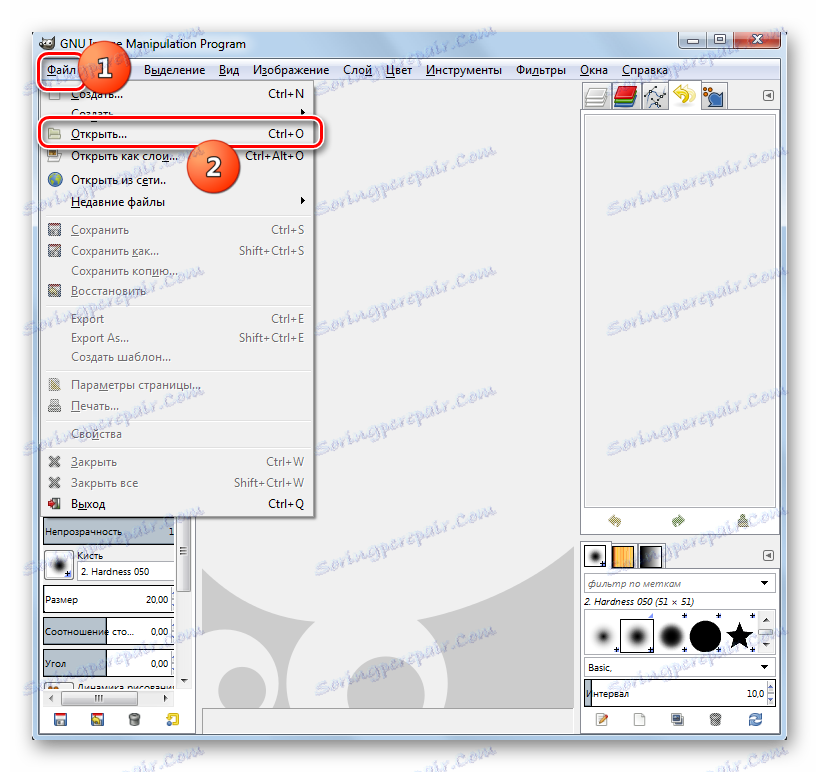
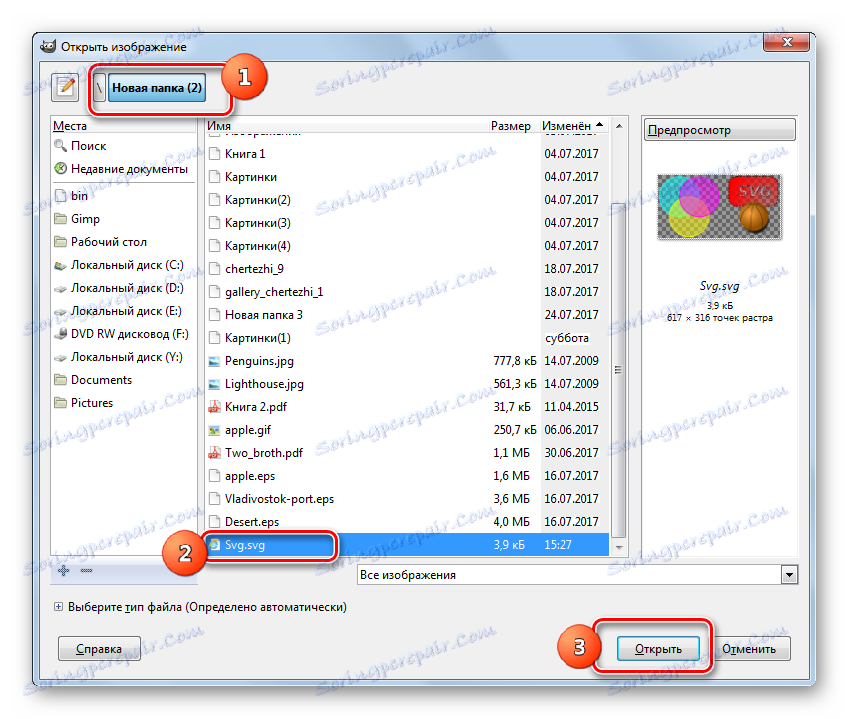

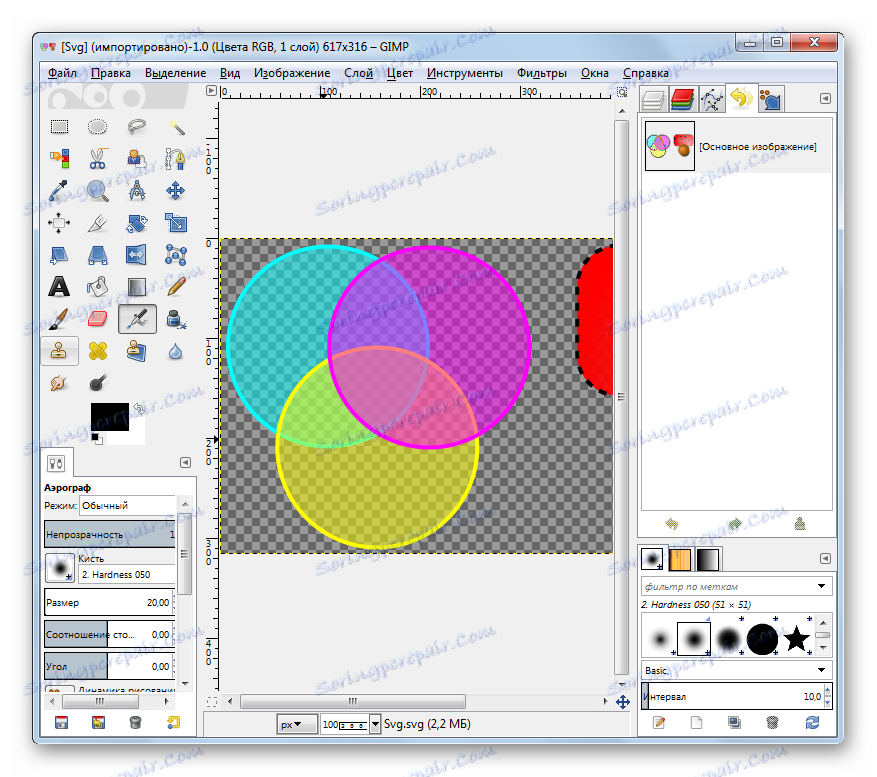
Druga metoda: Adobe Illustrator
Sljedeći program koji može prikazati i mijenjati slike navedenog formata je Adobe Illustrator ,
- Pokrenite Adobe Illustrator. Kliknite stavku "Datoteka" i "Otvori" na popisu. Za ljubitelje rada s tipkovnim tipkama, Ctrl + O pruža se.
- Nakon pokretanja alata za odabir objekta, idite na područje mjesta vektorskog grafičkog elementa i odaberite ga. Zatim kliknite na "OK" .
- Nakon toga, s visokim stupnjem vjerojatnosti, možete reći da se pojavljuje dijaloški okvir, koji će reći da dokument nema ugrađen RGB profil. Preklapanjem radio gumba korisnik može dodijeliti radni prostor ili određeni profil. No, u ovom prozoru ne možete poduzimati nikakve dodatne radnje, ostavljajući prekidač u položaju "Ostavi nepromijenjen" . Kliknite U redu .
- Slika će biti prikazana i bit će dostupna za izmjene.
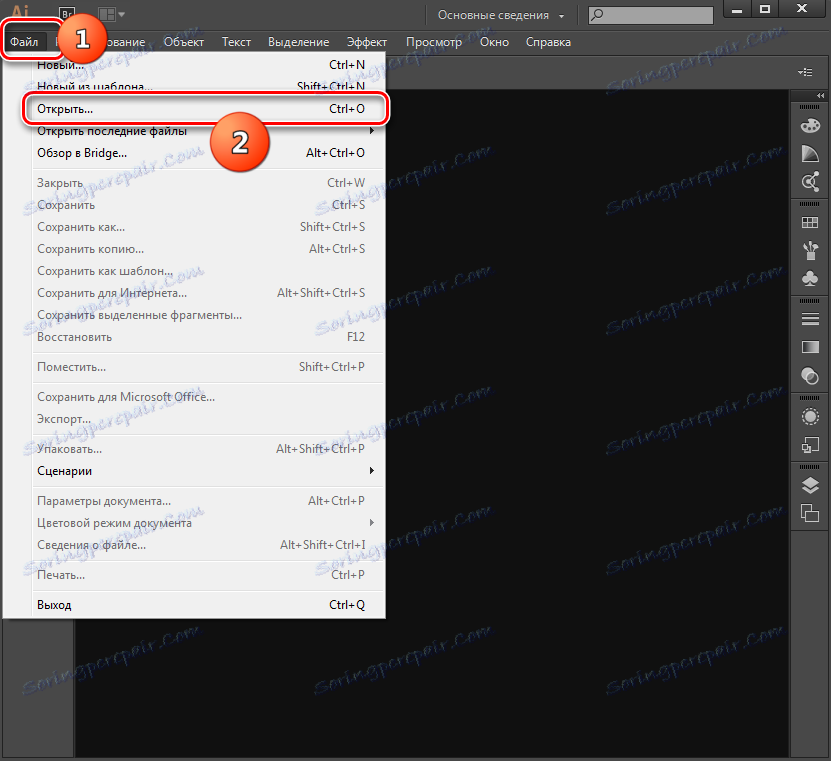
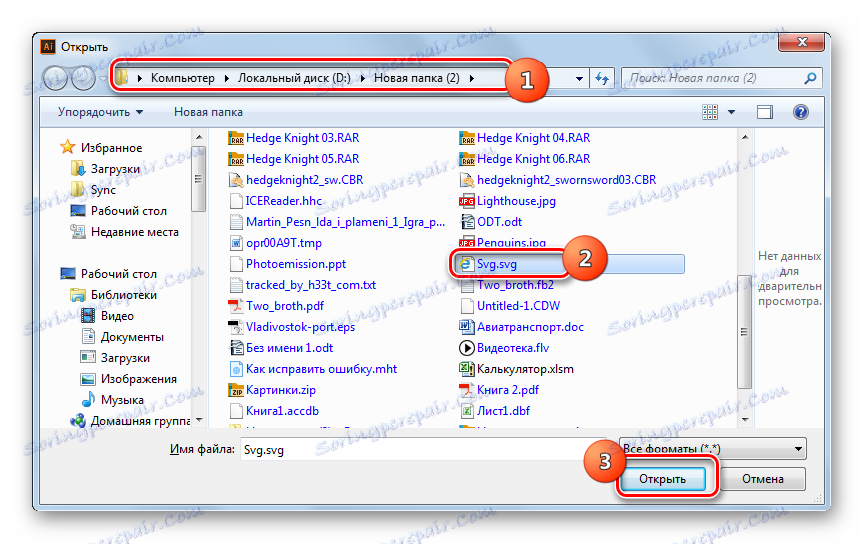
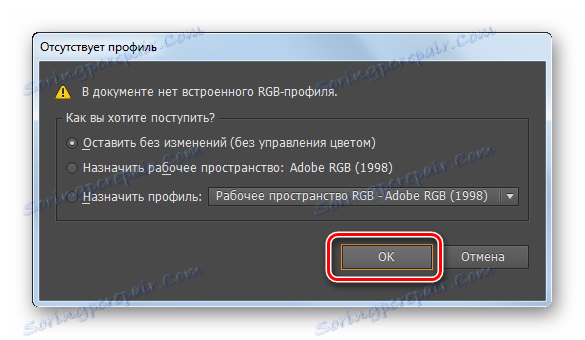
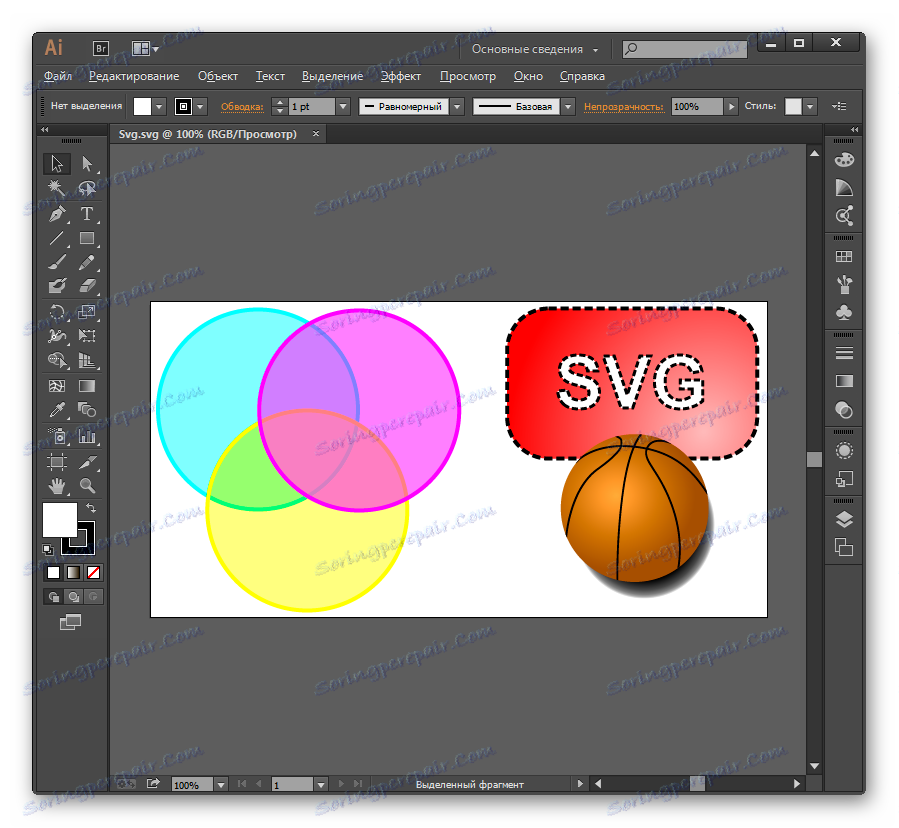
Treća metoda: XnView
Gledanje preglednika slika koji rade s proučavanim formatom, započeli smo s programom XnView ,
- Aktivirajte XnView. Kliknite Datoteka i Otvori . Primjenjivo i Ctrl + O.
- U odabranoj shemi odabira slike, idite na SVG mjesto. Nakon provjere stavke kliknite "Otvori" .
- Nakon ove manipulacije, slika će se prikazati na novoj kartici programa. Ali odmah ćete vidjeti jedan očiti nedostatak. Iznad slike bit će natpis o potrebi kupnje plaćene inačice CAD image DLL plug-ina. Bitno je da je pokusna inačica ovog dodatka već ugrađena u XnView. Zahvaljujući tome program može prikazati sadržaj SVG-a. Ali možete se riješiti stranih natpisa samo nakon što zamijenite probnu verziju dodatke s plaćenom.
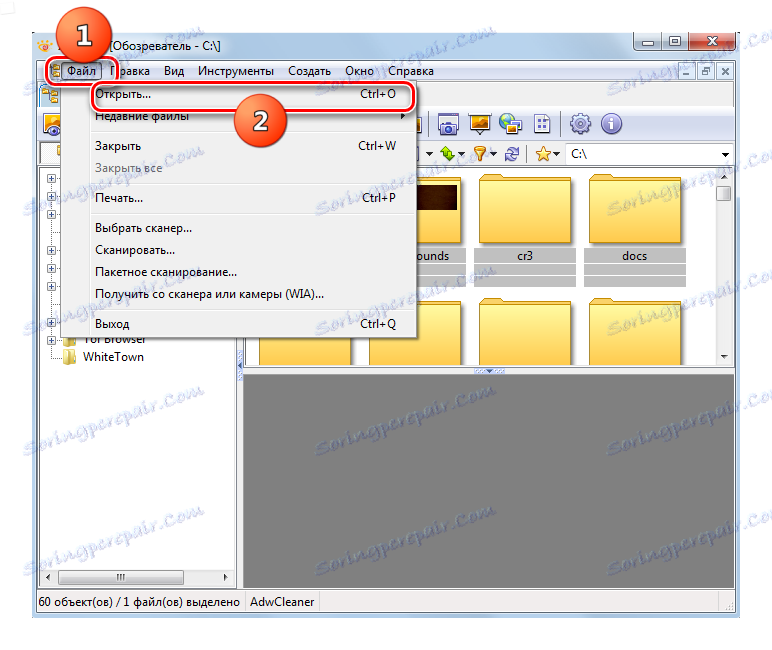
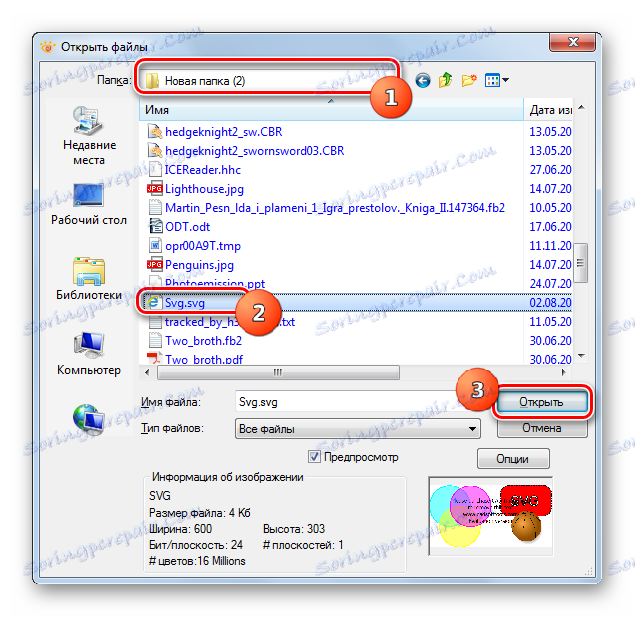
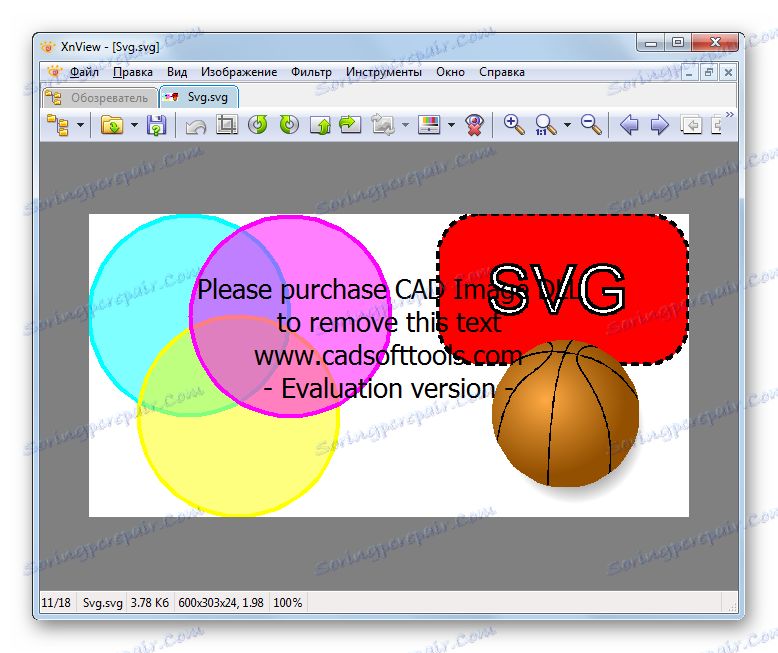
Preuzmite dodatak DLL CAD slike
Postoji još jedan način za pregled SVG u XnView. Implementira se pomoću ugrađenog preglednika.
- Nakon pokretanja programa XnView, a na kartici "Preglednik" kliknite naziv "Računalo" u lijevom dijelu prozora.
- Prikazuje se popis diskova. Odaberite onaj gdje se nalazi SVG.
- Nakon toga će se prikazati stablo direktorija. Na njemu morate ići u mapu u kojoj se nalazi grafički element vektora. Nakon što odaberete ovu mapu, sadržaj će se prikazati u glavnom dijelu. Odaberite naziv objekta. Sada, pri dnu prozora na kartici "Pregled", prikazat će se pregled crteža.
- Da biste aktivirali puni prikaz na zasebnoj kartici, dvaput kliknite lijevu tipku miša na naslovnu sliku.
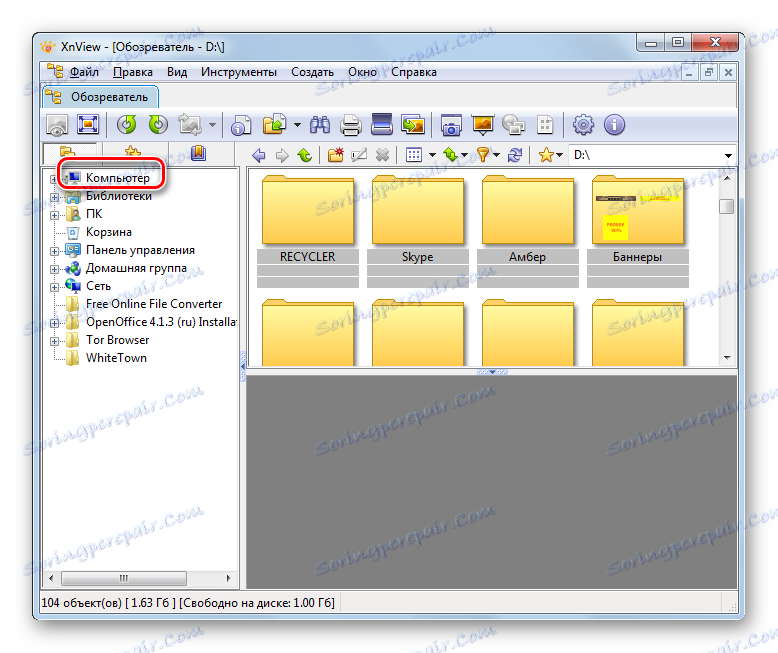
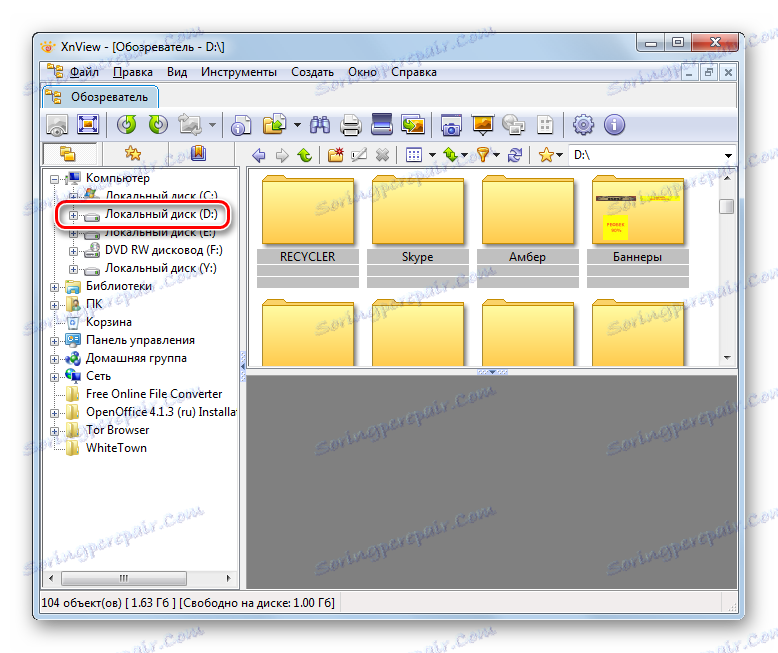
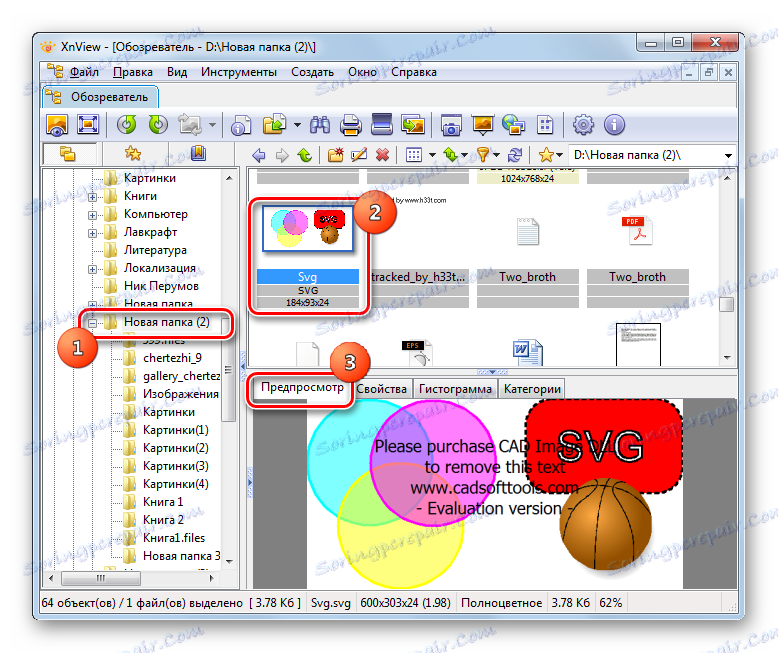
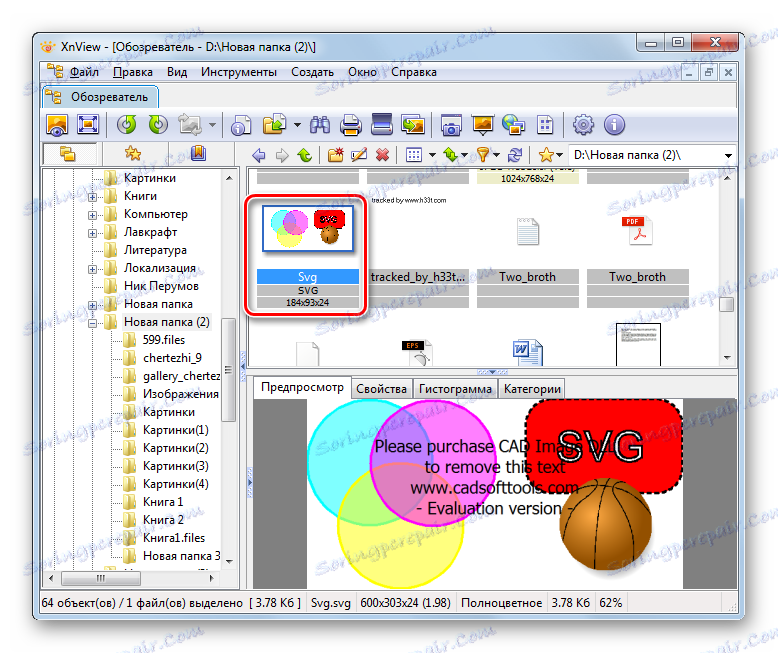
Metoda 4: IrfanView
Sljedeći preglednik slika, na primjer, koji ćemo razmotriti gledanje proučavanog tipa slika, jest IrfanView , Za prikaz SVG-a u imenovanom programu, potreban je i dodatak CAD DLL-a, no za razliku od XnView, on se ne instalira u navedenom programu.
- Prije svega, morat ćete preuzeti dodatak, vezu na koju je dano pri pregledu prethodnog preglednika slika. I treba napomenuti da ako instalirate besplatnu verziju, kada otvorite datoteku na vrhu slike bit će natpis s prijedlogom za kupnju punopravne verzije. Ako odmah dobijete plaćenu verziju, tada neće biti nikakvih dodatnih natpisa. Nakon preuzimanja arhive s dodatkom upotrijebite bilo koji upravitelj datoteka kako biste premjestili datoteku CADImage.dll iz nje u mapu Dodaci koja se nalazi u direktoriju u kojem se nalazi izvršna datoteka programa IrfanView.
- Sada možete pokrenuti IrfanView. Kliknite naziv "File" i odaberite "Open" . Također, da biste otvorili prozor za otvaranje, možete koristiti tipku O na tipkovnici.
![Otvorite prozor otvorene datoteke pomoću gornjeg horizontalnog izbornika u programu IrfanView]()
Drugi način nazivanja ovog prozora je kliknuti ikonu u obliku mape.
- Okvir za izbor je aktiviran. Idite na mjesto slike Scalable Vector Graphics. Odaberite ga, kliknite "Otvori" .
- Slika se prikazuje u programu IrfanView. Ako ste kupili punu verziju dodatka, slika će biti prikazana bez dodatnih natpisa. U suprotnom će se na njemu prikazati i oglašavačka ponuda.
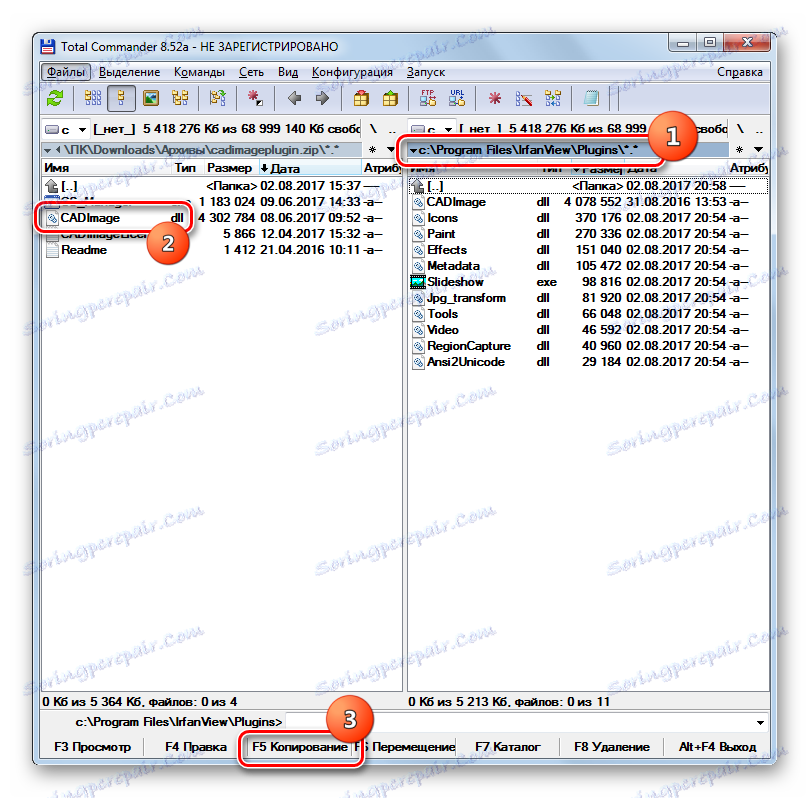
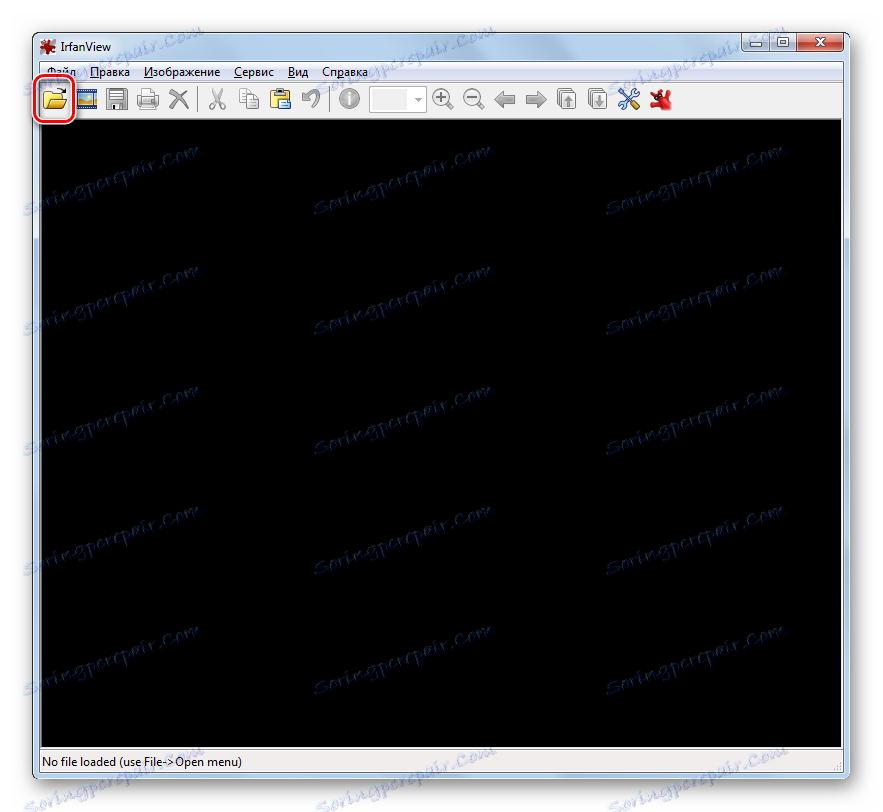
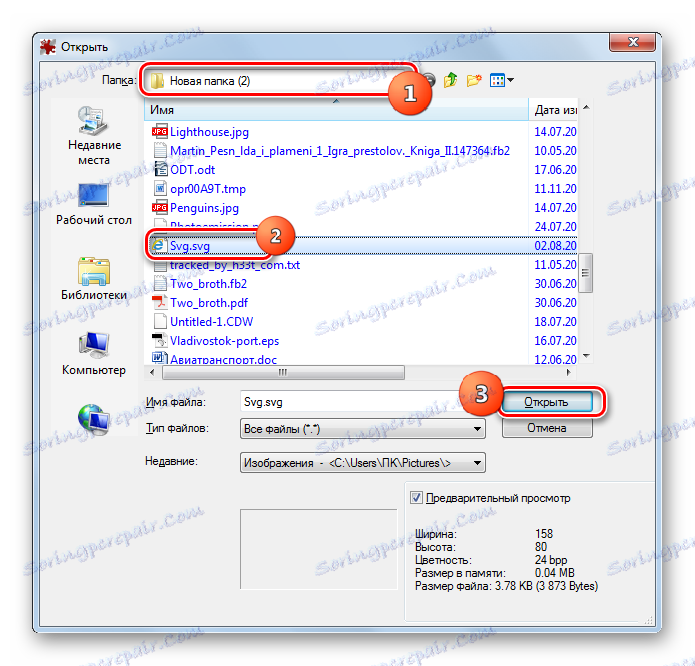
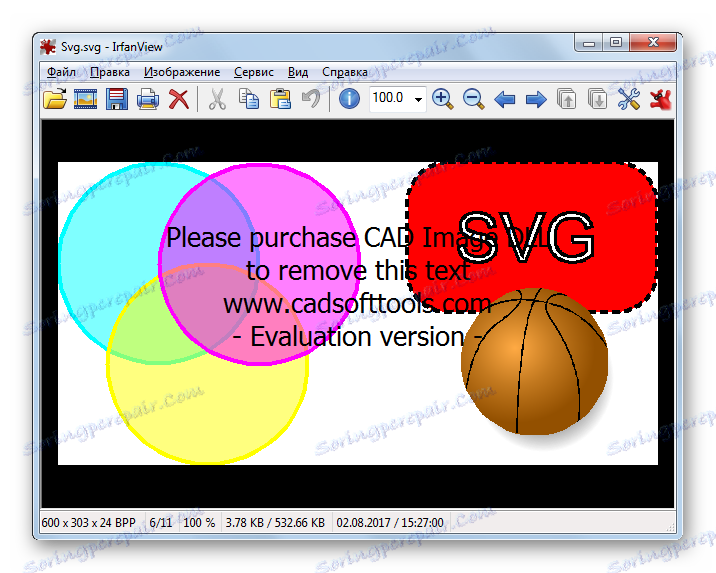
Slika u ovom programu može se pregledati povlačenjem datoteke iz "Explorera" u ljusku IrfanView.
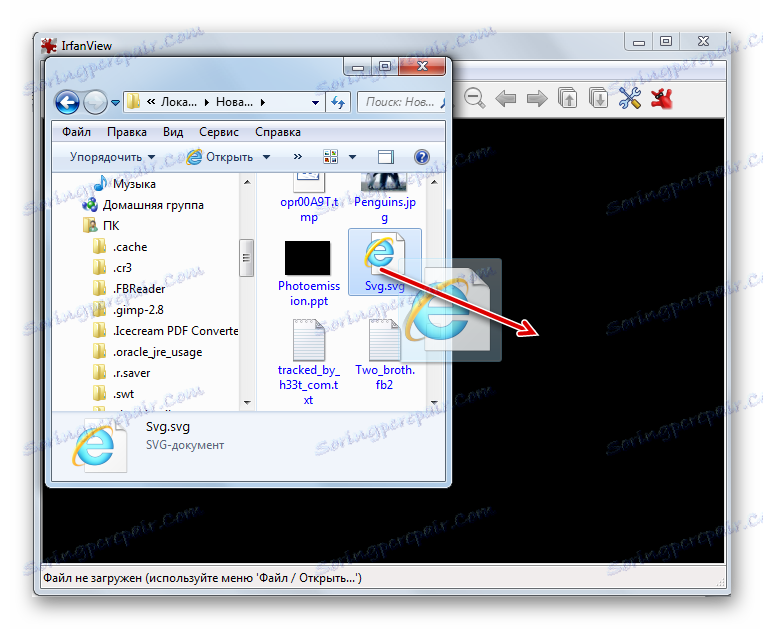
Način 5: OpenOffice Draw
Pregled SVG također može privući aplikaciju iz uredskog paketa OpenOffice ,
- Aktivirajte shell za pokretanje OpenOfficea. Kliknite gumb "Otvori ..." .
![Idite na otvorenu datoteku u OpenOffice]()
Također možete koristiti Ctrl + O ili izvršiti sekvencijski klik na stavke izbornika "Datoteka" i "Otvori ..." .
- Školjka otvara objekt. S njom idite na mjesto gdje je SVG. Odaberite ga, kliknite "Otvori" .
- Slika se prikazuje u Shell aplikaciji OpenOffice Draw. Možete urediti ovu sliku, ali nakon dovršetka, rezultat će morati biti spremljen s drugim proširenjem, jer SVG OpenOffice ne podržava spremanje.
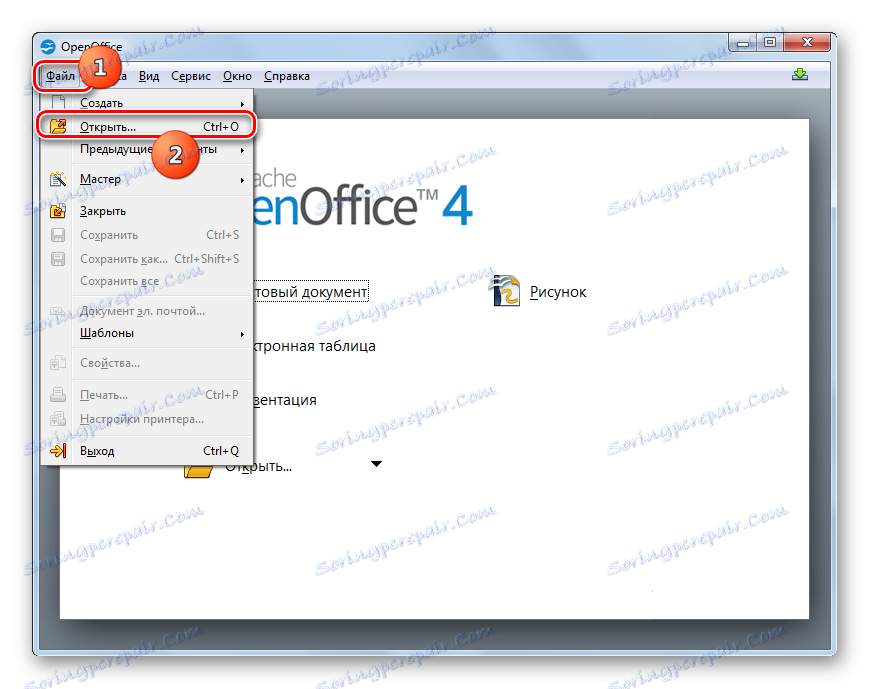
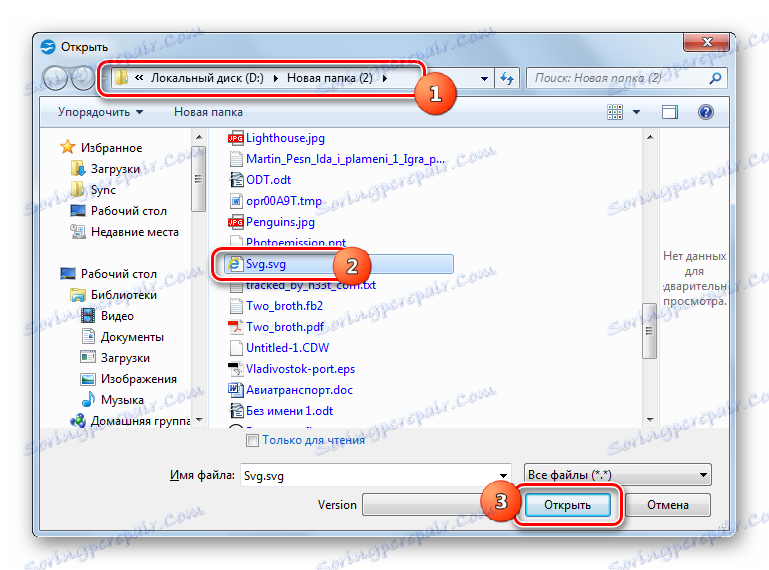
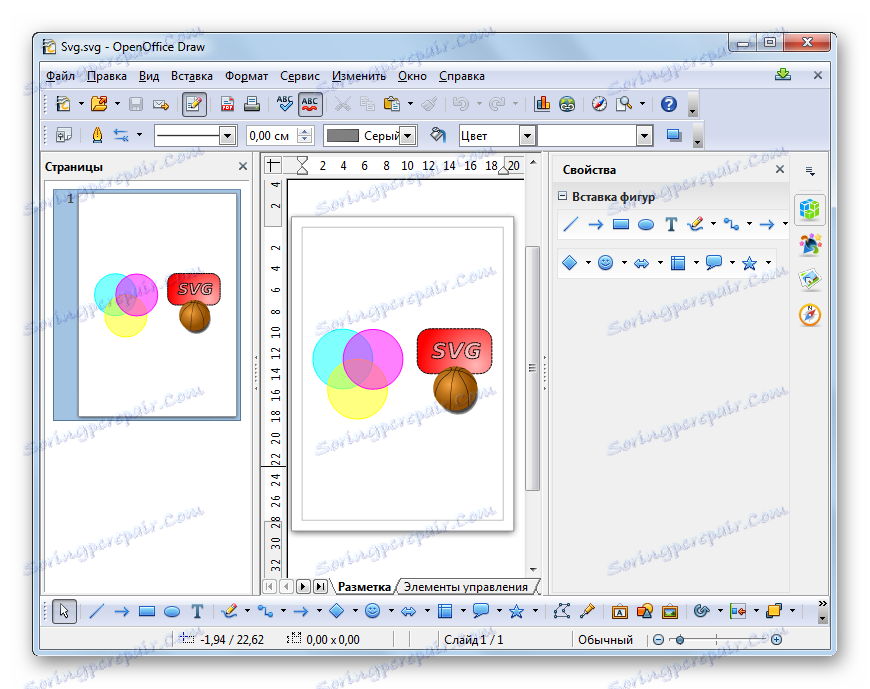
Također, sliku se može vidjeti povlačenjem datoteke u Shell za pokretanje OpenOffice.
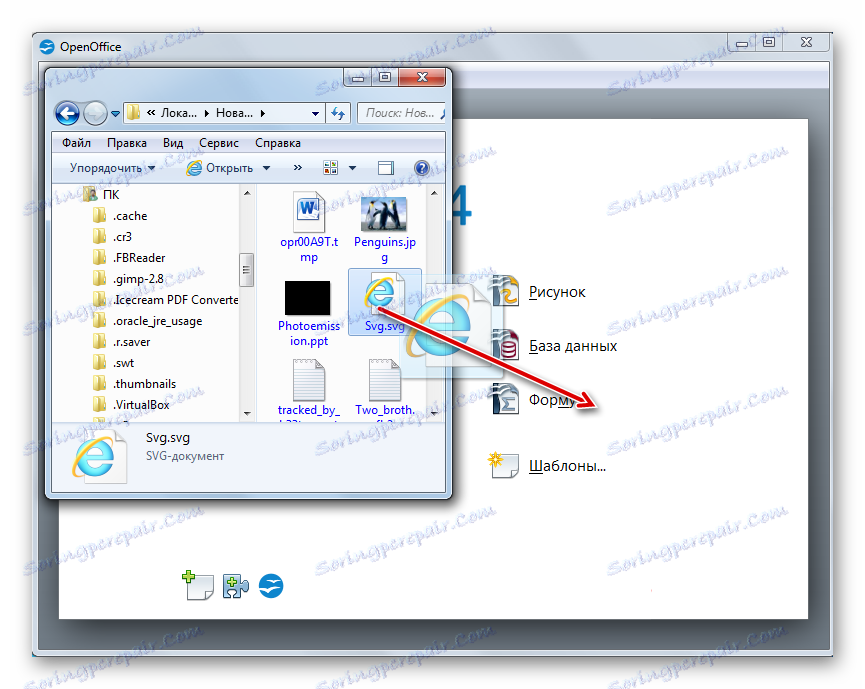
Također možete započeti kroz shemu Draw.
- Nakon pokretanja nacrta, kliknite "Datoteka", a zatim "Otvori ..." . Također možete koristiti Ctrl + O.
![Idite na prozor otvorene datoteke preko gornjeg horizontalnog izbornika u programu OpenOffice Draw]()
Primjenjivo je klik na ikonu koja ima oblik mape.
- Otvorište je aktivirano. Premjestite s njom na mjesto gdje se nalazi vektor element. Nakon što je označite, kliknite "Otvori" .
- Slika će biti prikazana u ljusci Draw.
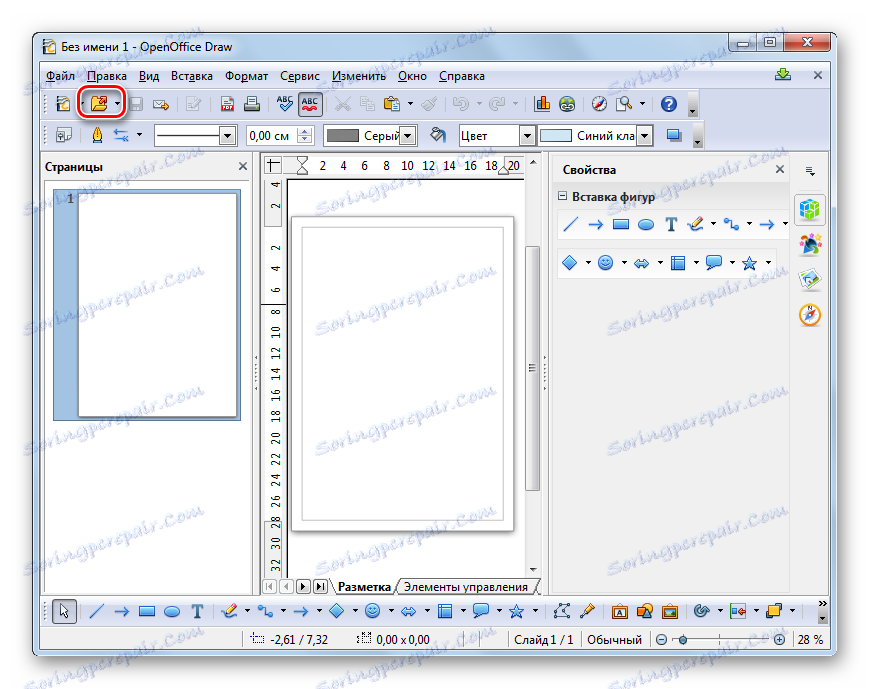
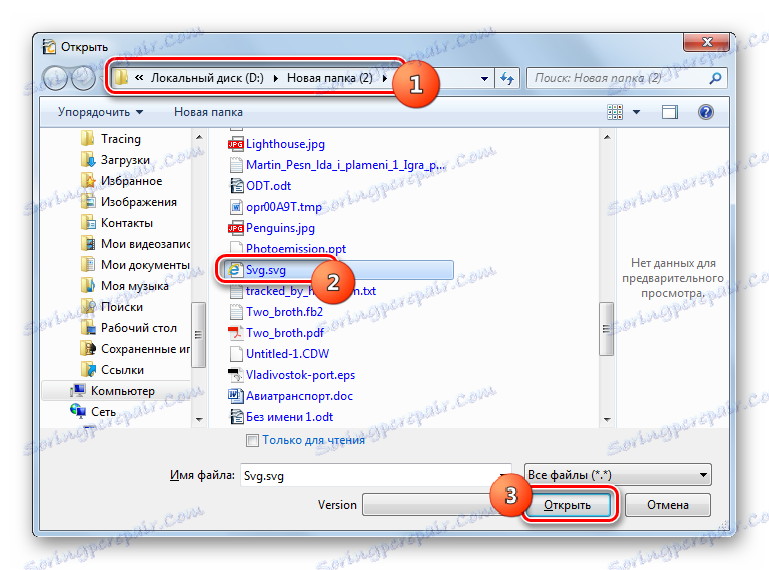
Način 6: LibreOffice Draw
Podržava prikaz Scalable Vector Graphics i natjecatelja OpenOffice - Office paket LibreOffice , koja u svom sastavu također ima aplikaciju za uređivanje slika nazvanih Draw.
- Aktivirajte ljusku za pokretanje LibreOffice. Kliknite Otvori datoteku ili upišite Ctrl + O.
![Otvorite prozor otvorene datoteke u LibreOfficeu]()
Prozor odabira objekta možete aktivirati kroz izbornik klikom na "File" i "Open" .
- Uključen je prozor odabira objekta. U njemu idite na direktorij datoteka u kojem se nalazi SVG. Nakon što je označeni objekt označen, pritisnite "Otvori" .
- Slika će biti prikazana u ljusci LibreOffice Draw. Kao iu prethodnom programu, u slučaju uređivanja datoteke, rezultat bi trebao biti spremljen ne u SVG, već u jednom od tih formata, pohranu u kojoj aplikacija podržava.
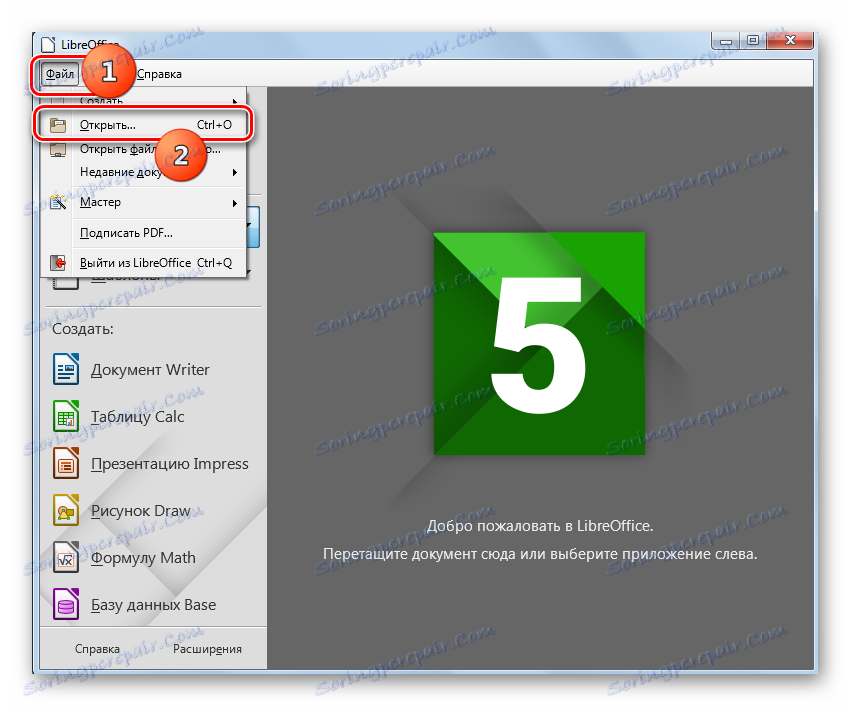
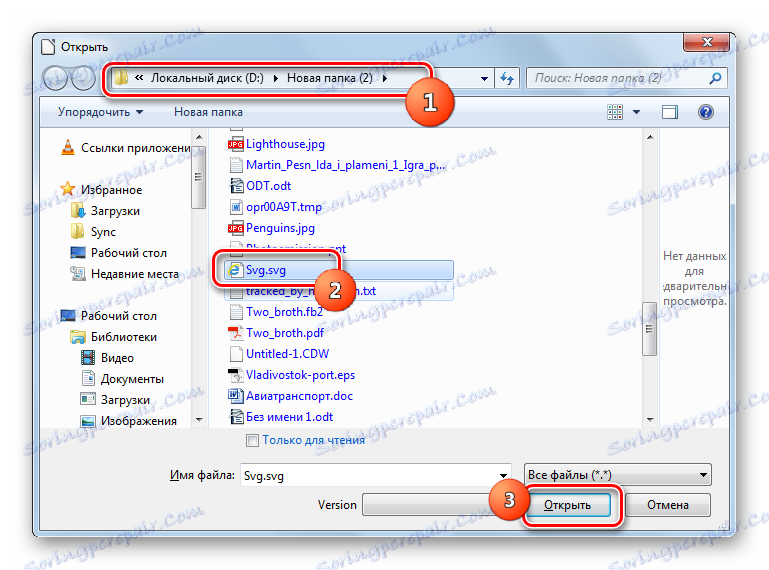
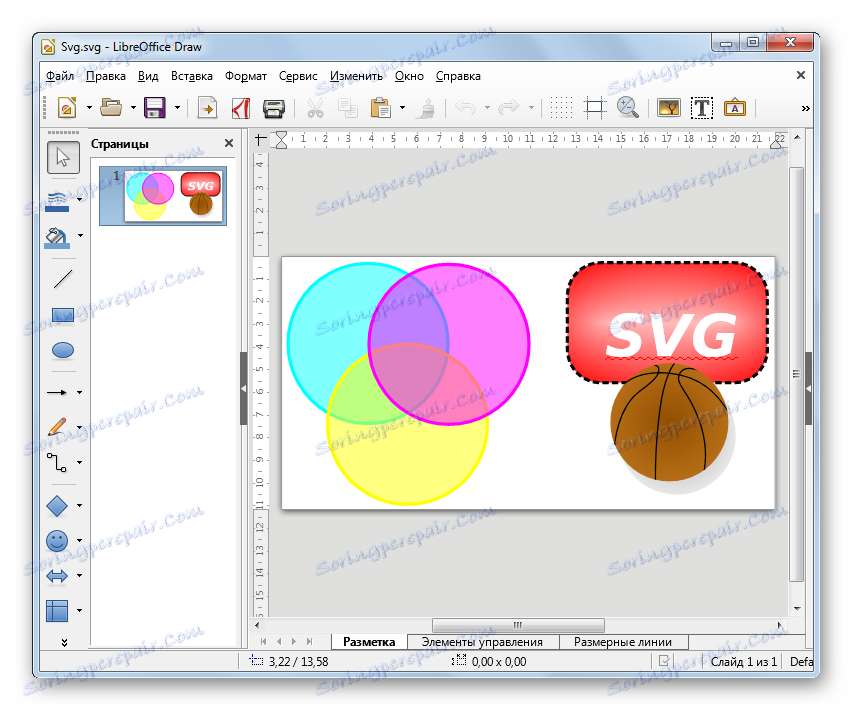
Druga metoda otkrivanja uključuje povlačenje datoteke iz upravitelja datoteka u ljusku za pokretanje LibreOfficea.
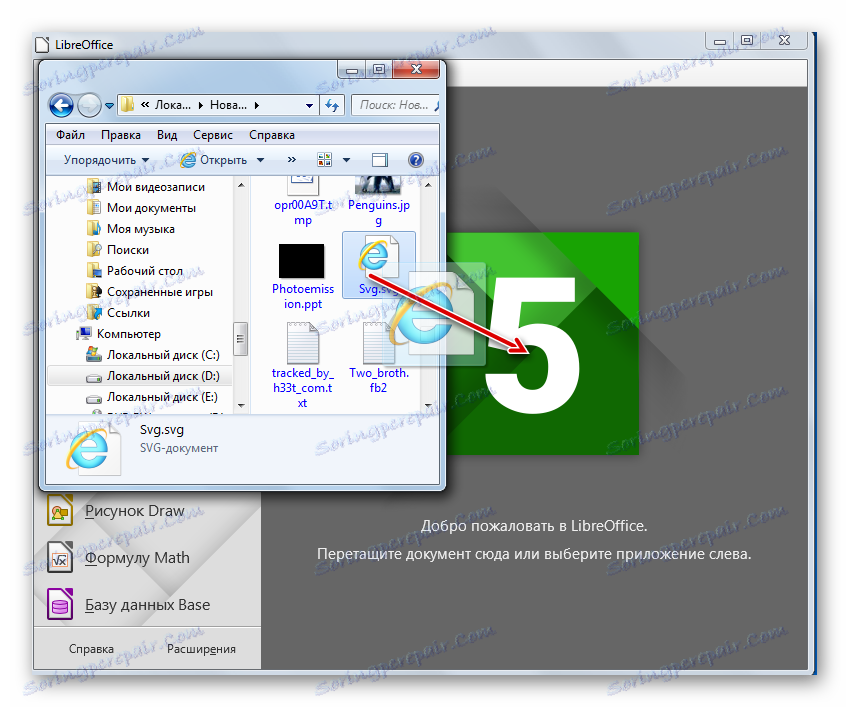
Također u LibreOfficeu, kao i prijašnjem programskom paketu koji smo opisali, možete pogledati SVG i Shell.
- Nakon aktivacije Draw, kliknite na "File" i "Open ..." .
![Idite na prozor otvorene datoteke preko gornjeg horizontalnog izbornika u LibreOffice Drawu]()
Možete kliknuti ikonu koju predstavlja mapa ili upotrijebiti Ctrl + O.
- To uzrokuje da školjka otvori objekt. Odaberite SVG, odaberite ga i kliknite "Otvori" .
- Slika će biti prikazana u Nacrtu.
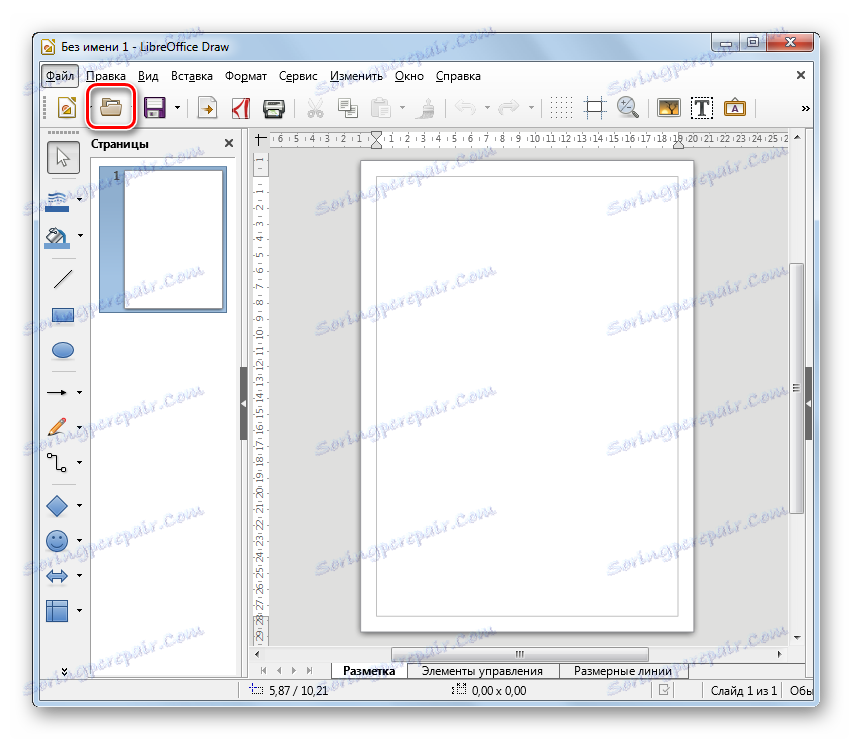
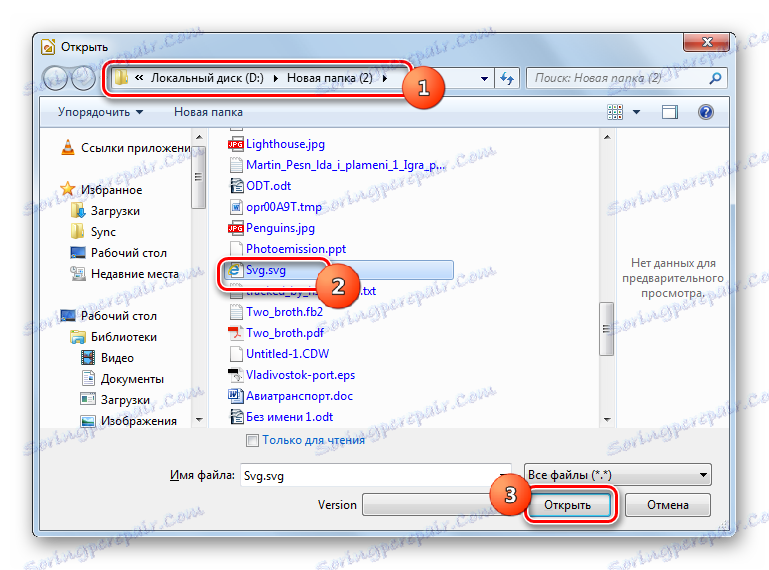
Način 7: Opera
SVG se može vidjeti u brojnim preglednicima, od kojih se prvi poziva opera ,
- Pokrenite Opera. U ovom pregledniku nema grafičkog prikaza alata za aktivaciju prozora za otvaranje. Stoga ga aktivirajte pomoću Ctrl + O.
- Otvorit će se prozor za otvaranje. Tada morate ići na direktorij lokacije SVG. Odaberite objekt i kliknite "U redu" .
- Slika će biti prikazana u ljusci preglednika Opera.
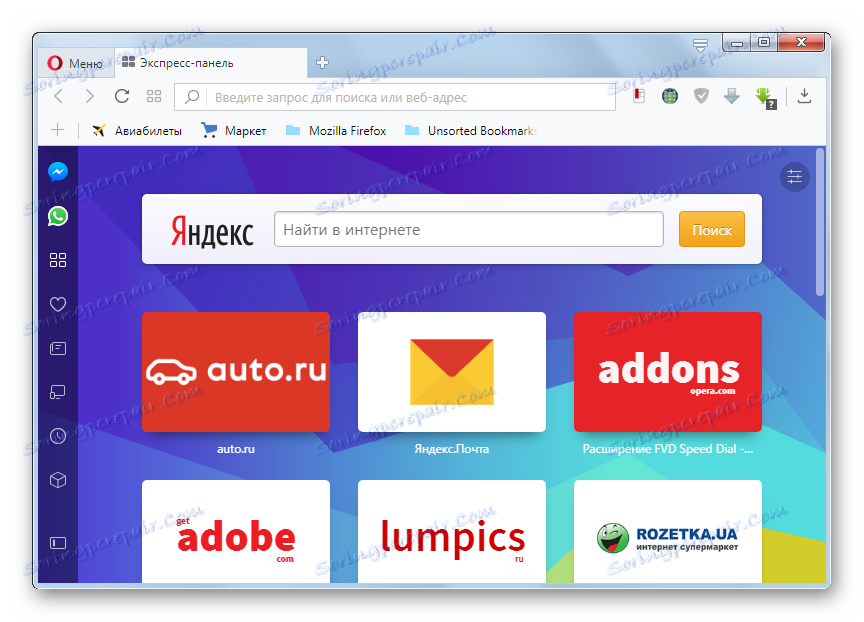
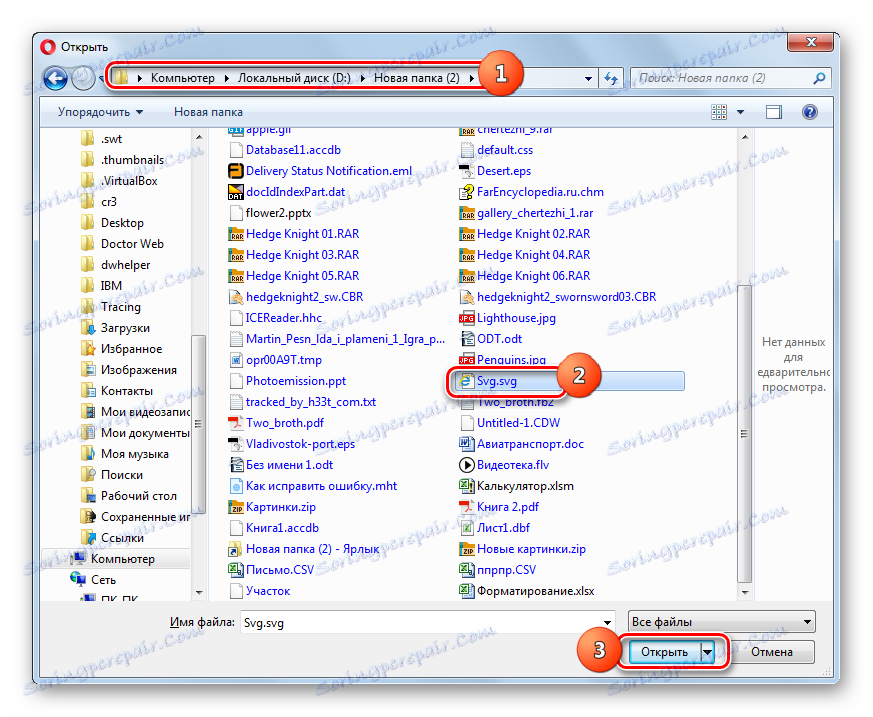
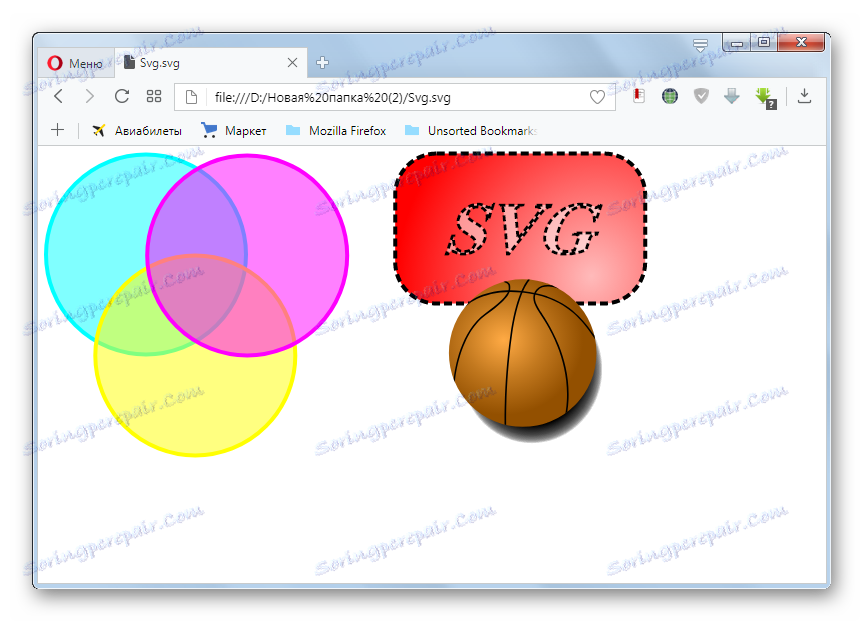
Način 8: Google Chrome
Sljedeći preglednik koji može prikazati SVG jest Google Chrome ,
- Ovaj web preglednik, kao što je Opera, temelji se na Blinkovom motoru, pa ima sličan način pokretanja prozora za otvaranje. Aktivirajte Google Chrome i upišite Ctrl + O.
- Okvir za izbor je aktiviran. Ovdje morate pronaći ciljnu sliku, izvršiti odabir i kliknuti gumb "Otvori" .
- Sadržaj će biti prikazan u ljusci Google Chrome.
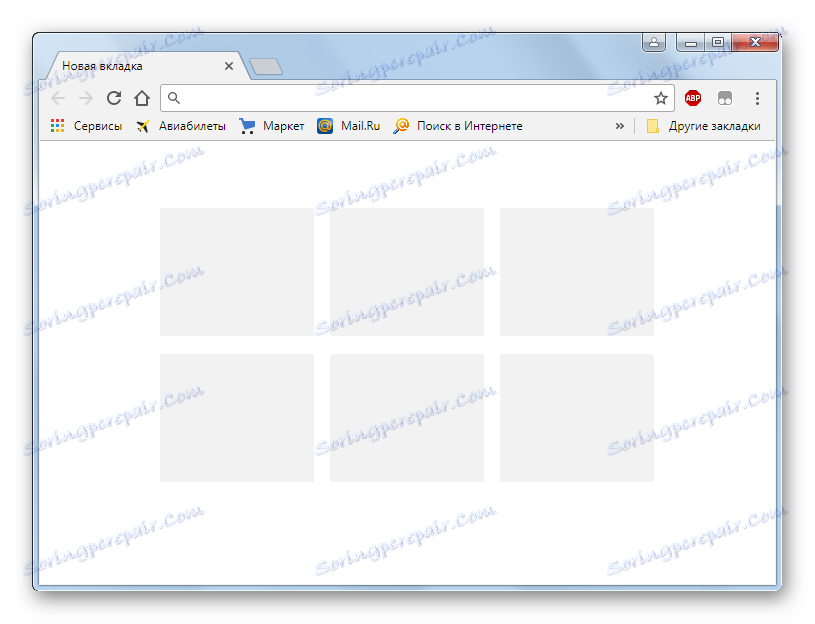
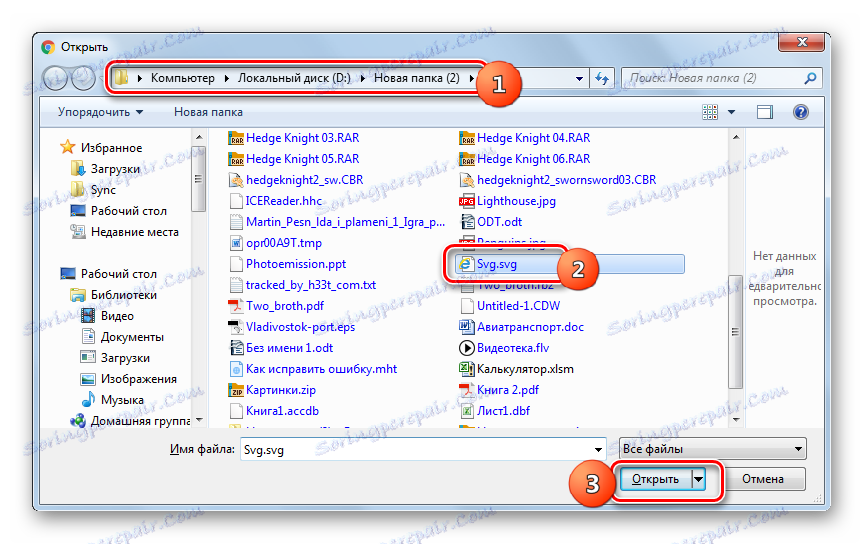
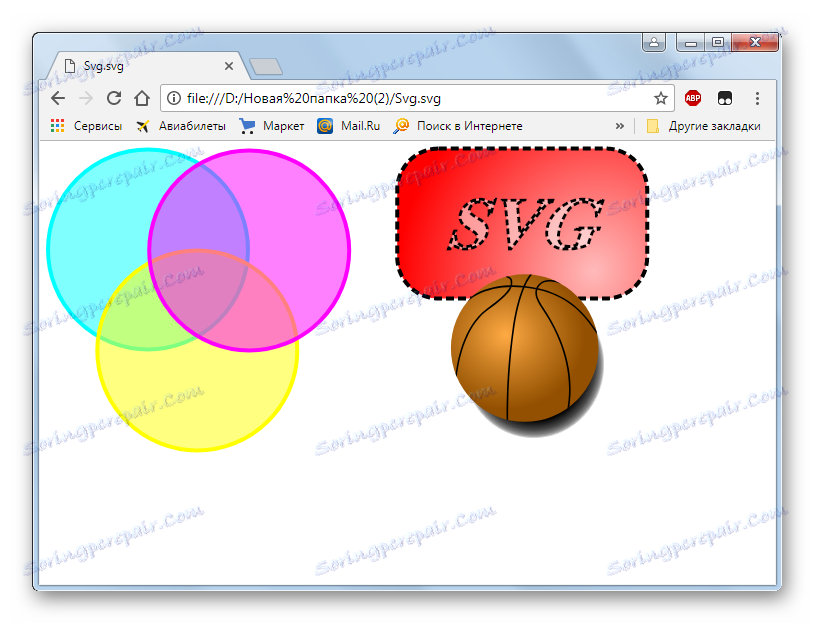
Metoda 9: Vivaldi
Sljedeći web preglednik, na primjer, koji će razmotriti mogućnost gledanja SVG-a jest Vivaldi ,
- Pokrenite Vivaldija. Za razliku od prethodno opisanih preglednika, ovaj preglednik omogućuje pokretanje datoteke otvorene datoteke pomoću grafičkih kontrola. Da biste to učinili, kliknite logotip preglednika u gornjem lijevom kutu ljuske. Kliknite "Datoteka" . Zatim označite " Otvori datoteku ..." . Ipak, tu je i mogućnost otvaranja tipkovnih prečaca, za koje morate upisati Ctrl + O.
- Pojavljuje se poznata školjka za odabir objekta. Dođite do njega na mjestu Scalable Vector Graphics. Nakon što ste označili imeni objekt, kliknite "Otvori" .
- Slika se prikazuje u Vivaldi ljusci.
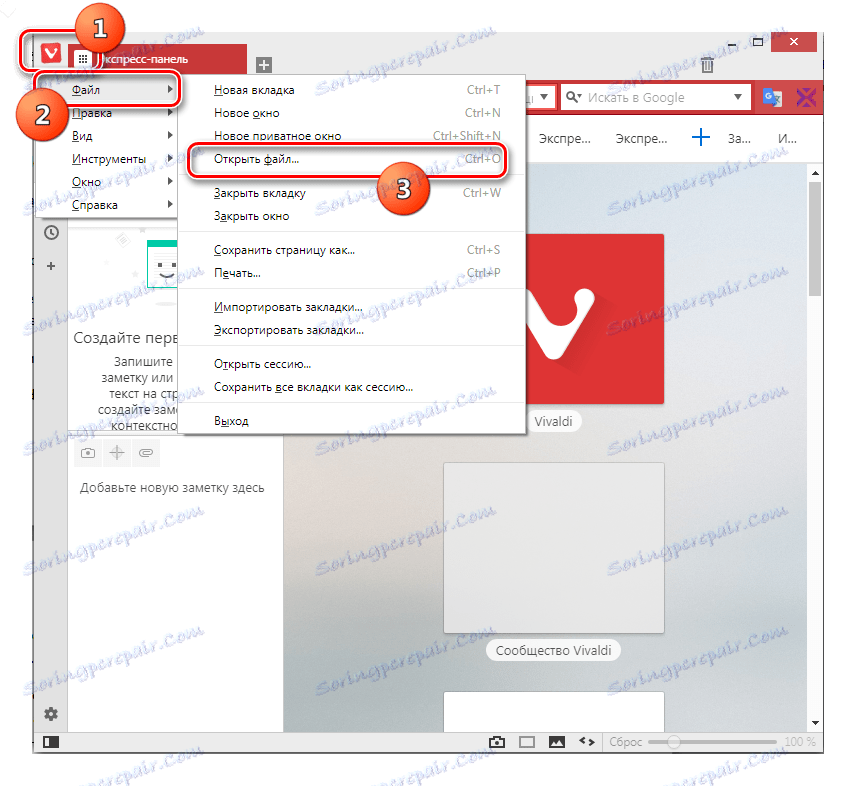
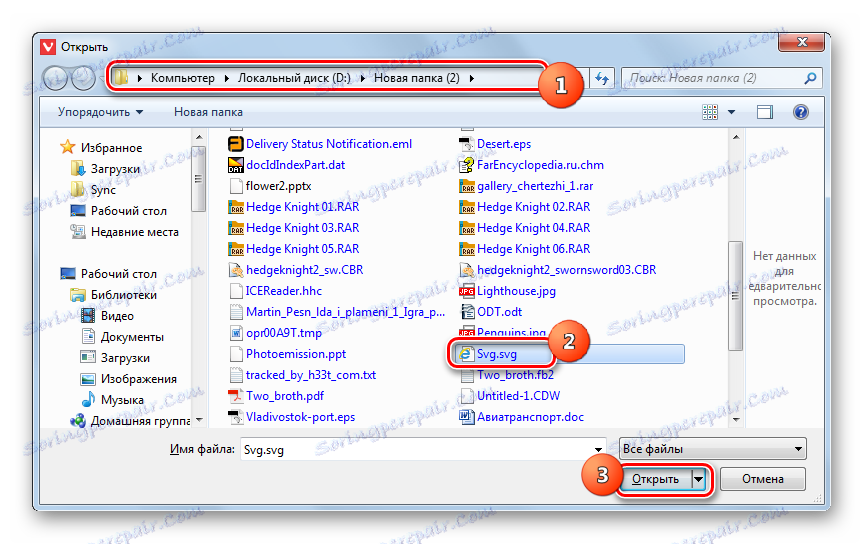
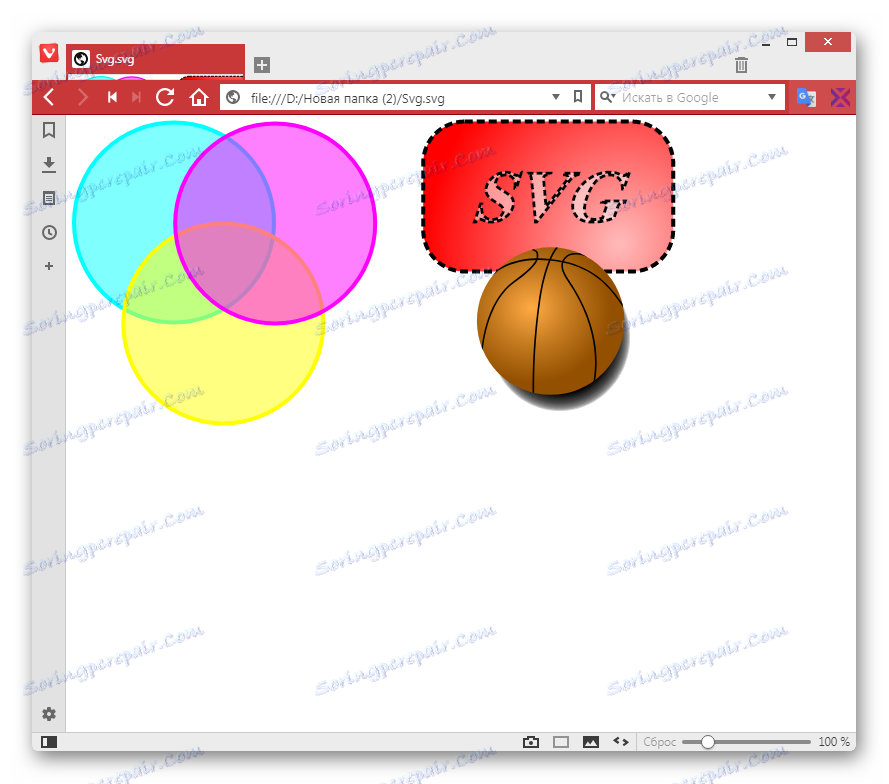
Način 10: Mozilla Firefox
Odredite kako prikazati SVG u drugom popularnom pregledniku - Mozilla Firefox ,
- Pokreni Firefox. Ako želite otvoriti lokalno postavljene objekte pomoću izbornika, prvo ih morate uključiti jer je izbornik onemogućen prema zadanim postavkama. Kliknite desnu tipku miša ( PCM ) na najvišoj ploči oklopa preglednika. Na popisu koji se pojavi odaberite "Bar izbornika" .
- Nakon što se prikaže izbornik, kliknite "Datoteka" i "Otvori datoteku ..." . Međutim, također možete koristiti univerzalni pritisak Ctrl + O.
- Okvir za izbor je aktiviran. Idite na mjesto na kojem se slika nalazi. Odaberite ga i kliknite "Otvori" .
- Sadržaj će biti prikazan u pregledniku Mozilla.

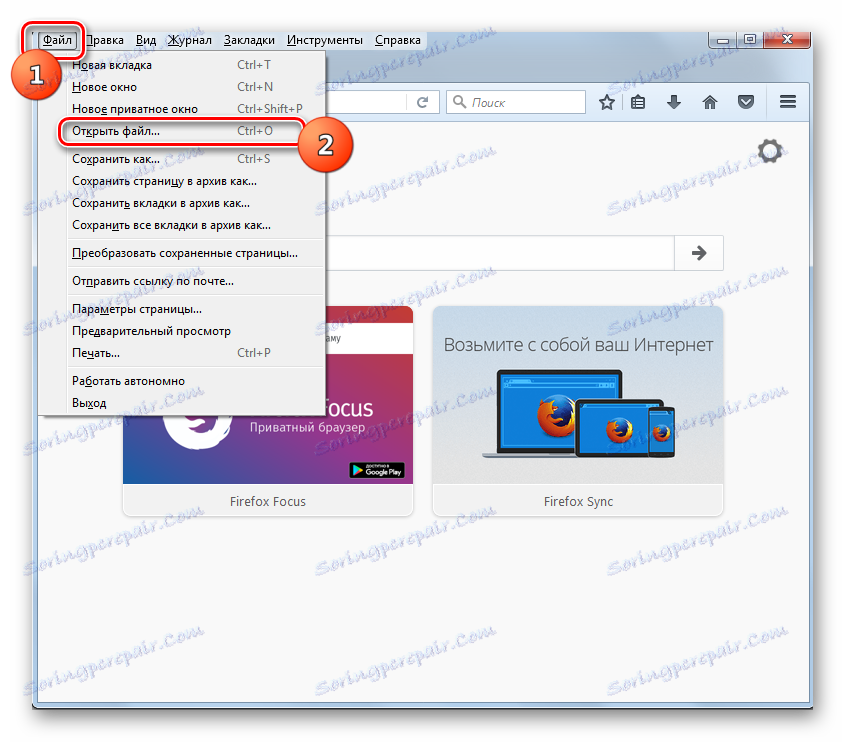
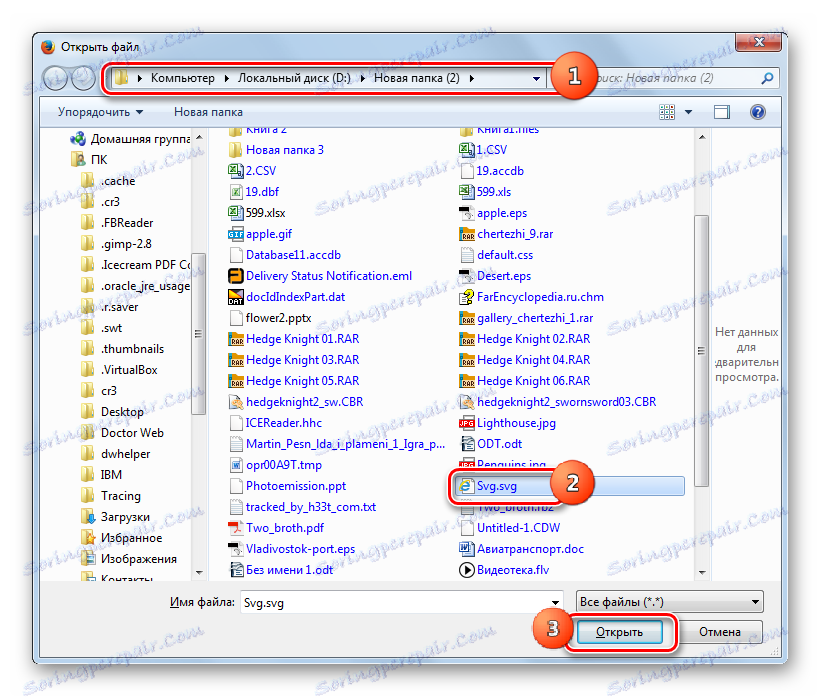
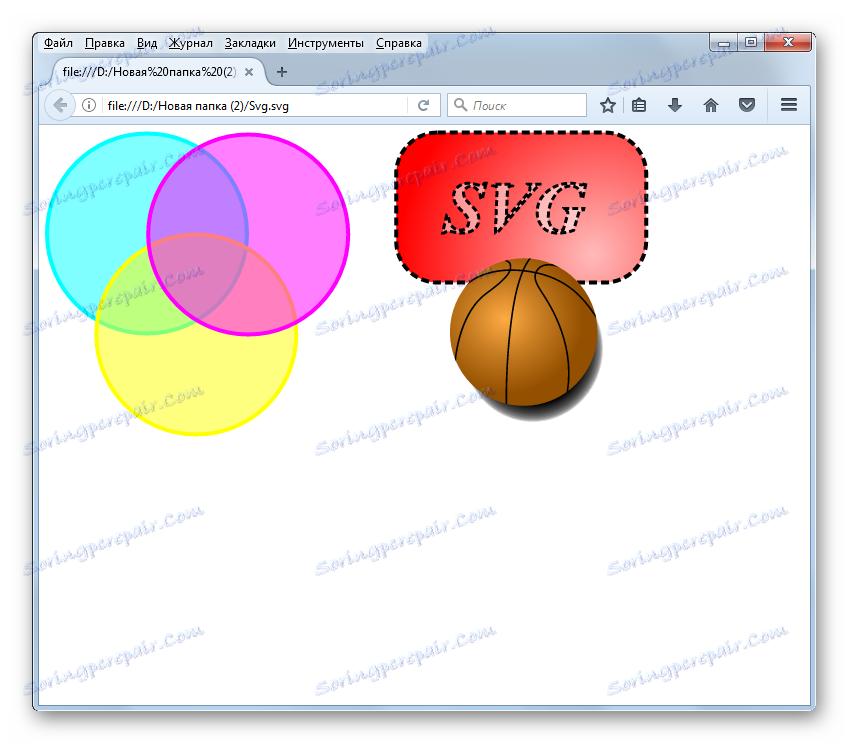
Metoda 11: Maxthon
Na prilično neobičan način možete pregledati SVG u svom pregledniku Maxthon , Činjenica je da je u ovom web pregledniku aktivacija prozora otkrivanja nemoguće u načelu: ni kroz grafičke kontrole niti pritiskanjem tipki za brzo biranje. Jedina opcija za pregled SVG je unijeti adresu ovog objekta u adresnu traku preglednika.
- Da biste saznali adresu željene datoteke, idite na "Explorer" u direktoriju gdje se nalazi. Držite pritisnutu tipku Shift i kliknite RMB na naziv objekta. Odaberite "Kopiraj kao put" s popisa.
- Pokrenite Maxthon preglednik i postavite pokazivač u adresnu traku. Kliknite PCM . S popisa odaberite "Zalijepi" .
- Nakon umetanja staze, uklonite navodnike na početku i kraju naziva. Da biste to učinili, postavite pokazivač izravno nakon navodnika i pritisnite gumb Backspace na tipkovnici.
- Zatim odaberite cijeli put u adresnoj traci i pritisnite Enter . Slika će biti prikazana u Maxthonu.
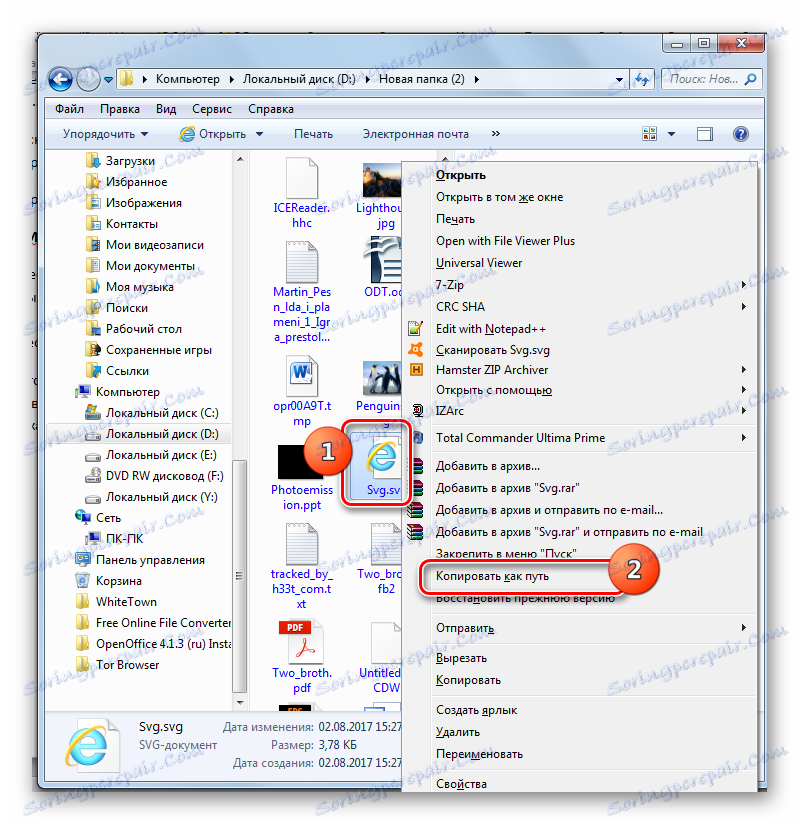
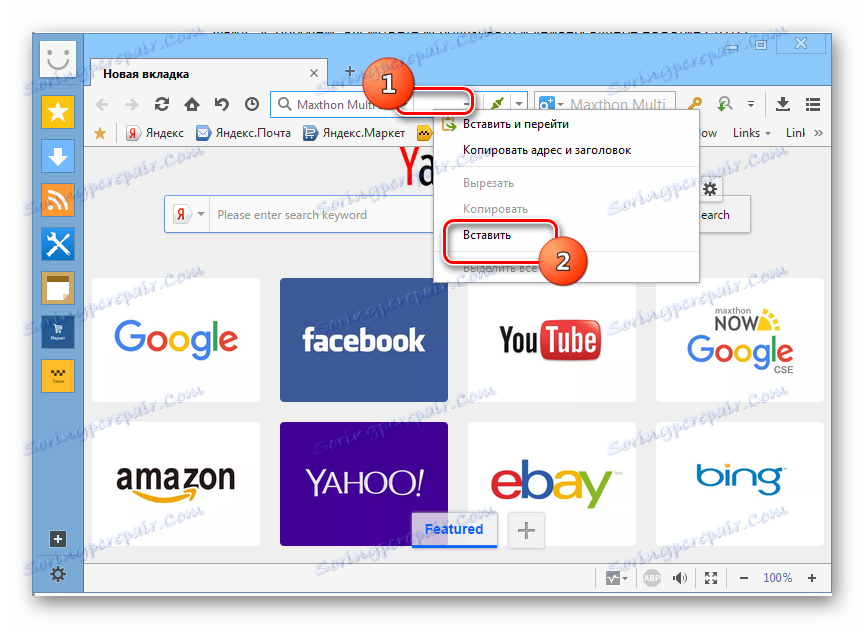
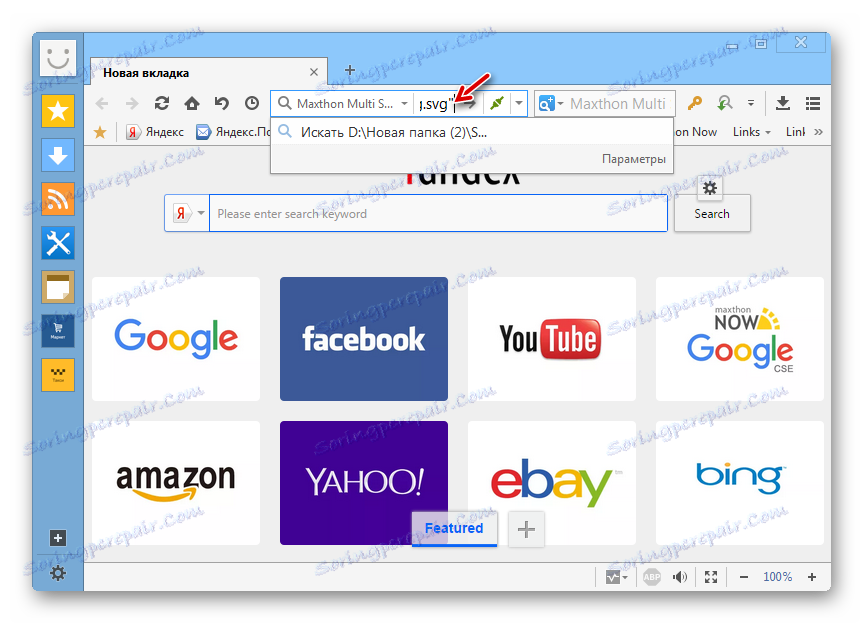
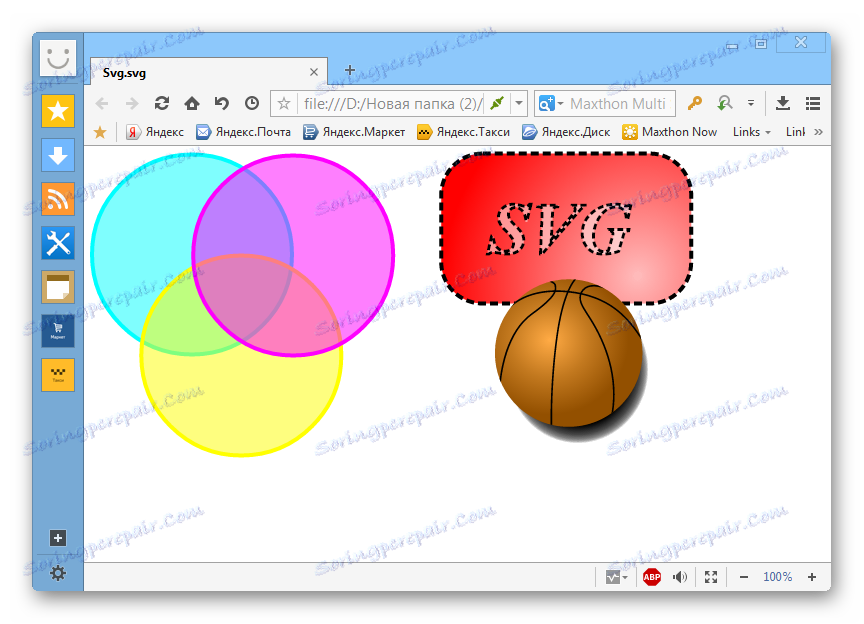
Naravno, ova opcija za otvaranje lokalno smještena na vektorskim slikama tvrdog diska mnogo je neugodnija i složenija od ostalih preglednika.
Način 12: Internet Explorer
Razmotrit ćemo varijante gledanja SVG-a na primjeru standardnog preglednika za operacijske sustave linije sustava Windows na sustavu Windows 8.1 uključujući - Internet Explorer ,
- Pokrenite Internet Explorer. Kliknite Datoteka i odaberite Otvori . Također možete koristiti Ctrl + O.
- Otvara se mali prozor - "Otvaranje" . Da biste izravno pristupili alatu za odabir objekta, kliknite "Pregledaj ..." .
- U pokretnoj ljusci, pomaknite se do mjesta na kojem se nalazi element vektorske grafike. Označite ga i kliknite "Otvori" .
- Vraća se na prethodni prozor, gdje je put do odabranog objekta već lociran u adresnom polju. Kliknite "U redu" .
- Slika se prikazuje u IE pregledniku.
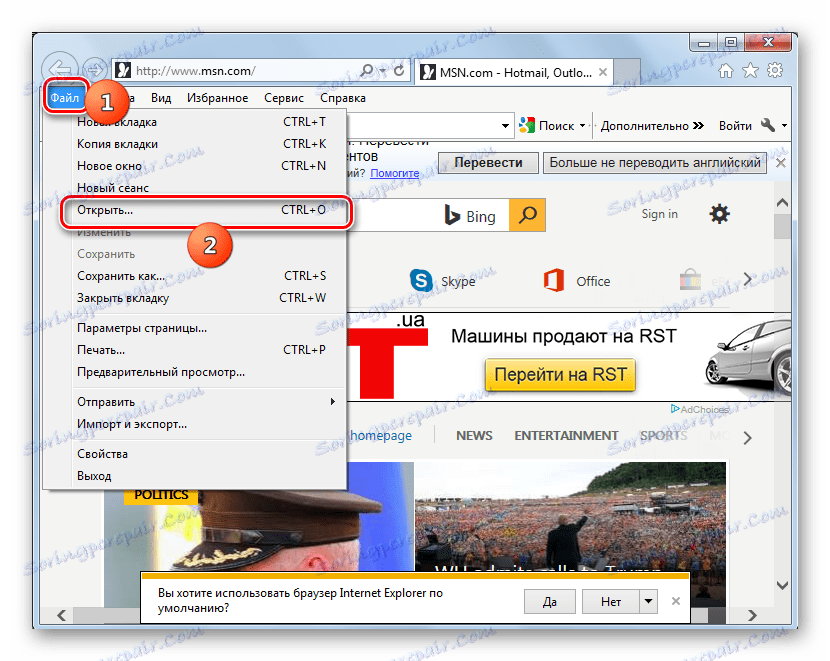

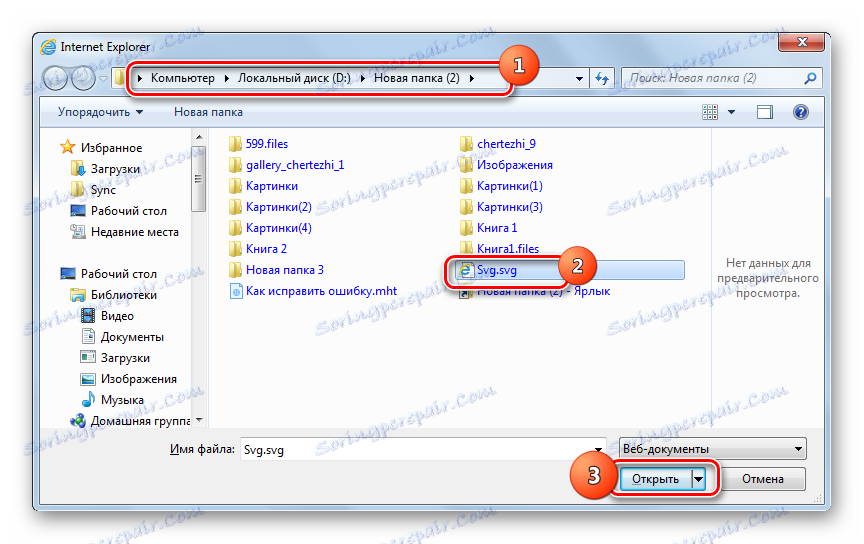

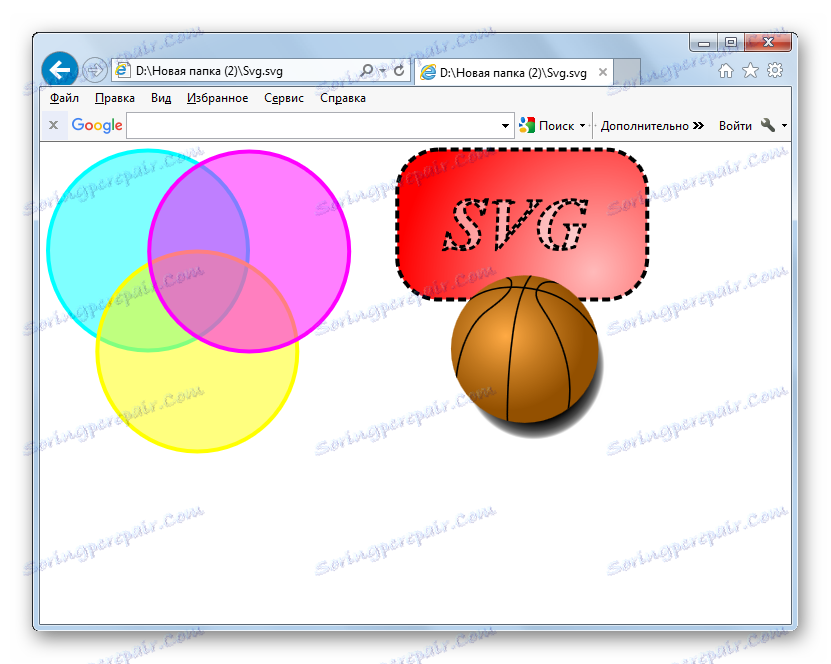
Unatoč činjenici da je SVG format vektorskog formata, najsuvremeniji gledatelji slika ne znaju ga prikazati bez instaliranja dodatnih dodataka. Nisu i svi grafički urednici koji rade s ovom vrstom slika. Ali gotovo svi moderni preglednici mogu prikazati ovaj format, jer je stvoren na prvom mjestu, kako bi slike postavili na Internet. Istina, preglednici dopuštaju samo gledanje, a ne uređivanje objekata s navedenim proširenjem.